Page 1

PRÍRUČKA POUŽÍVATEĽA
SLOVENSKY
LED LCD MONITOR
Pred spustením vašej zostavy do prevádzky si dôkladne prečítajte
túto príručku a odložte si ju pre prípad potreby v budúcnosti.
MODELY LED LCD MONITOROV
E1960S/E1960T
E2060S/E2060T
E2260S/E2260T/E2260V
E2360S/E2360T/E2360V
www.lg.com
Page 2
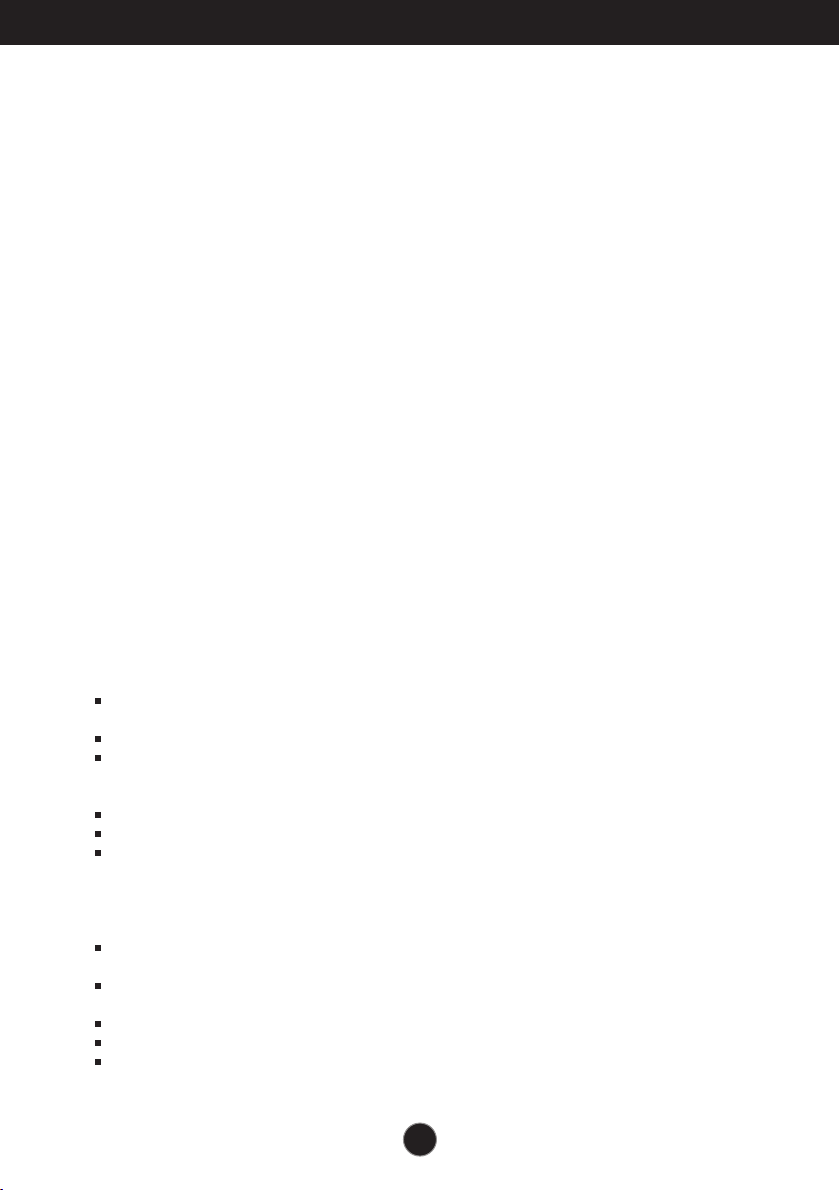
DôleÏité bezpeãnostné opatrenia
Tento prístroj bol navrhnut˘ a vyroben˘ tak, aby zaisÈoval bezpeãnosÈ
pouÏívateºov. Pri nesprávnom pouÏívaní v‰ak môÏe dôjsÈ k zásahu elektrick˘m
prúdom alebo poÏiaru. Ak chcete zabezpeãiÈ správnu funkãnosÈ v‰etk˘ch
bezpeãnostn˘ch prvkov, ktoré tento displej zah⁄Àa, dodrÏiavajte nasledujúce
základné pravidlá na in‰taláciu, pouÏívanie a servis.
BezpeãnosÈ
PouÏívajte v˘luãne kábel napájania dodávan˘ s monitorom. Ak pouÏívate in˘
kábel napájania, skontrolujte, ãi je certifikovan˘ príslu‰n˘mi ‰tátnymi
normami. Ak je kábel napájania ak˘mkoºvek spôsobom po‰koden˘,
kontaktujte v˘robcu alebo najbliωie autorizované servisné stredisko a
poÏiadajte o jeho v˘menu.
Spojka zariadenia sa pouÏíva ako odpojovacie zariadenie.
Zabezpeãte, aby bolo zariadenie nain‰talované v lízkosti sieÈovej zásuvky, ku
ktorej je pripojené, a by bola táto zásuvka ºahko prístupná.
Displej napájajte len zo zdroja napájania oznaãeného v ‰pecifikáciách v tejto
príruãke alebo na displeji. Ak si nie ste istí, aké napätie máte v domácnosti,
obráÈte sa na predajcu.
PreÈaÏené zásuvky so striedav˘m prúdom a predlÏovacie káble sú
nebezpeãné. Rovnako ako rozstrapkané káble napájania a po‰kodené
zástrãky. MôÏe dôjsÈ k zásahu elektrick˘m prúdom alebo poÏiaru. PoÏiadajte
servisného technika o ich v˘menu.
Ak ste zariadenie vypli a neodpojili od elektrickej zásuvky, stále je pripojené
k zdroju napájania.
Neotvárajte displej.
Vo vnútri displeja sa nenachádzajú Ïiadne komponenty, ktoré by ste mohli
sami opraviÈ.
V zariadení je nebezpeãné vysoké napätie, a to aj keì je VYPNUT¯.
Ak displej nefunguje správne, obráÈte sa na predajcu.
Ak chcete zabrániÈ poraneniu osôb
Neklaìte displej na naklonenú policu, ak nie je vhodne zaistená.
PouÏívajte v˘luãne stojan odporúãan˘ v˘robcom.
Na obrazovku neklaìte Ïiadne predmety, nevystavujte ju extrémnym
podmienkam ani do nej nehádÏte Ïiadne predmety ãi hraãky. MôÏe dôjsÈ
k poraneniu osôb, po‰kodeniu produktu a obrazovky.
Ak chcete predísÈ poÏiaru a inému nebezpeãenstvu
Ak nie ste dlh‰ie v miestnosti, vÏdy displej VYPNITE. Keì odchádzate z
domu, nikdy nenechávajte displej ZAPNUT¯.
Nedovoºte deÈom, aby do otvorov v kryte displeja vkladali akékoºvek
predmety. Niektoré vnútorné súãasti sú pod vysok˘m napätím.
Nepripájajte príslu‰enstvo, ktoré nie je urãené pre tento displej.
Ak bude displej dlh‰í ãas bez dozoru, odpojte ho zo zásuvky.
Poãas silnej búrky sa nikdy nedot˘kajte kábla napájania ani kábla antény,
pretoÏe je to veºmi nebezpeãné. MôÏe dôjsÈ k zásahu elektrick˘m
prúdom.
1
Page 3
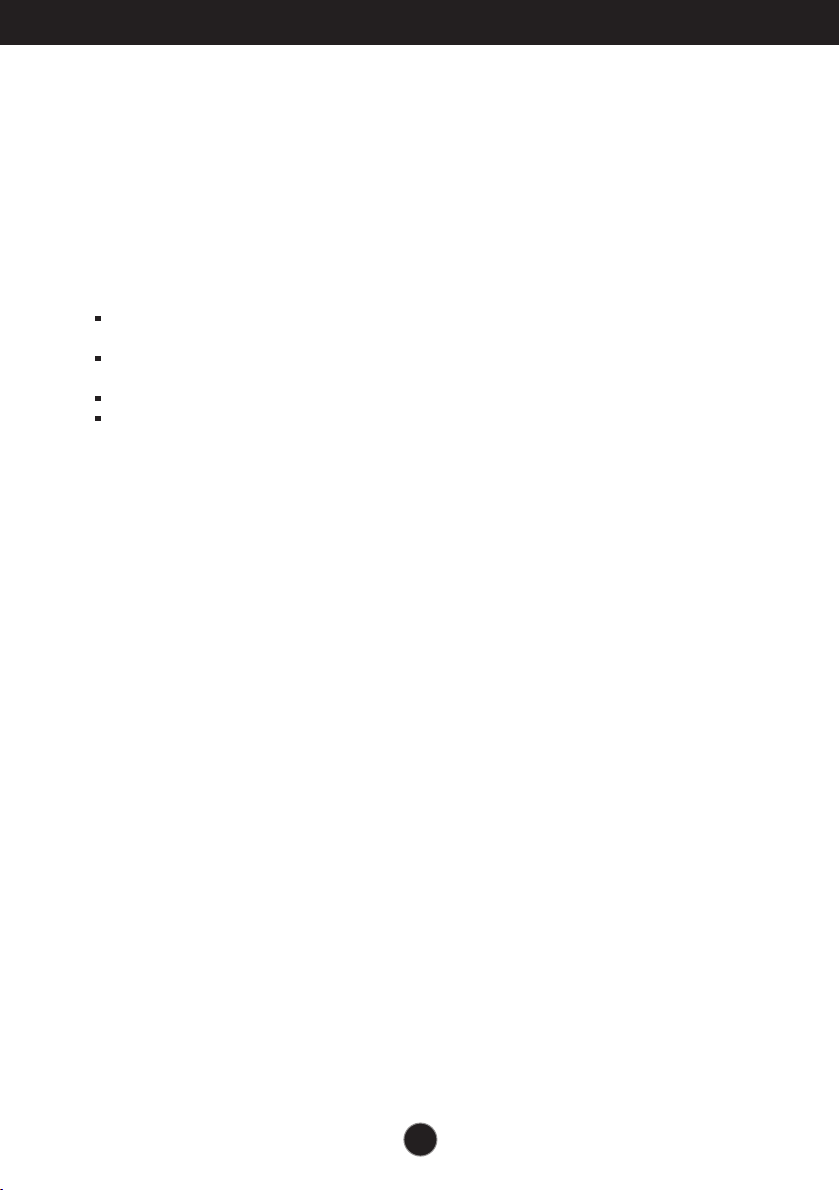
DôleÏité bezpeãnostné opatrenia
In‰talácia
Dbajte na to, aby sa na kábli napájania nenachádzali Ïiadne predmety.
Nestavajte displej na miesta, kde by sa mohol kábel napájania po‰kodiÈ.
NepouÏívajte displej v blízkosti vody, napríklad blízko vane, um˘vadla,
kuchynského drezu, v práãovni, vlhkom suteréne alebo v blízkosti bazéna.
Displeje sa dodávajú s ventilaãn˘mi otvormi v kryte, ktoré umoÏÀujú
odvádzanie tepla vzniknutého poãas prevádzky. Ak tú tieto otvory zablokované,
nahromadené teplo môÏe spôsobiÈ poruchy, ktoré môÏu byÈ príãinou poÏiaru.
Preto NIKDY:
Neblokujte spodné ventilaãné otvory t˘m, Ïe displej umiestnite na posteº,
pohovku, deku a pod.
NeumiestÀujte displej do uzatvoreného priestoru, ak nie je zabezpeãená
dostatoãná ventilácia.
Neprikr˘vajte otvory tkaninou ani in˘mi materiálmi.
NeumiestÀujte displej v blízkosti radiátora alebo zdroja tepla, prípadne na ne.
Neutierajte ani neudierajte do aktívneho maticového LCD displeja ÈaÏk˘mi
predmetmi, pretoÏe sa môÏe aktívny maticov˘ displej LCD po‰kriabaÈ, zniãiÈ
alebo natrvalo po‰kodiÈ.
Nedot˘kajte sa displeja LCD prstom príli‰ dlho, pretoÏe by mohlo dôjsÈ k
vzniku stáleho obrazu.
Niektoré chybné body sa môÏu na obrazovke objavovaÈ ako ãervené,
zelené alebo modré bodky.
Tieto bodky v‰ak nemajú Ïiadny vplyv na správne fungovanie displeja
Ak je to moÏné, pouÏívajte odporúãané rozlí‰enie displeja LCD na
dosiahnutie najlep‰ej kvality obrazu. Ak sa pouÏije iné ako odporúãané
rozlí‰enie, na obrazovke sa môÏu objaviÈ skreslené ãasti obrazu. To je v‰ak
typické pre displeje LCD s pevn˘m rozlí‰ením.
Ak na obrazovke ponecháte dlh‰í ãas nehybn˘ obraz, môÏe to spôsobiÈ
po‰kodenie obrazovky a „vypálenie“ obrazu. Ubezpeãte sa, Ïe na monitore
pouÏívate ‰etriã obrazovky. Tento jav je príznaãn˘ aj pre produkty in˘ch
v˘robcov a nie je predmetom záruky.
Na prednú a boãné strany obrazovky neudierajte ani ne‰kriabte kovov˘mi
predmetmi. V opaãnom prípade sa môÏe obrazovka po‰kodiÈ.
Pri premiestÀovaní uchopte produkt tak, aby panel smeroval dopredu,
priãom ho drÏte oboma rukami. Ak vám spadne, po‰koden˘ produkt by
mohol spôsobiÈ zásah elektrick˘m prúdom alebo poÏiar. Ak je potrebná
oprava, kontaktujte autorizované servisné stredisko.
Vyh˘bajte sa vysok˘m teplotám a vlhkosti.
2
Page 4
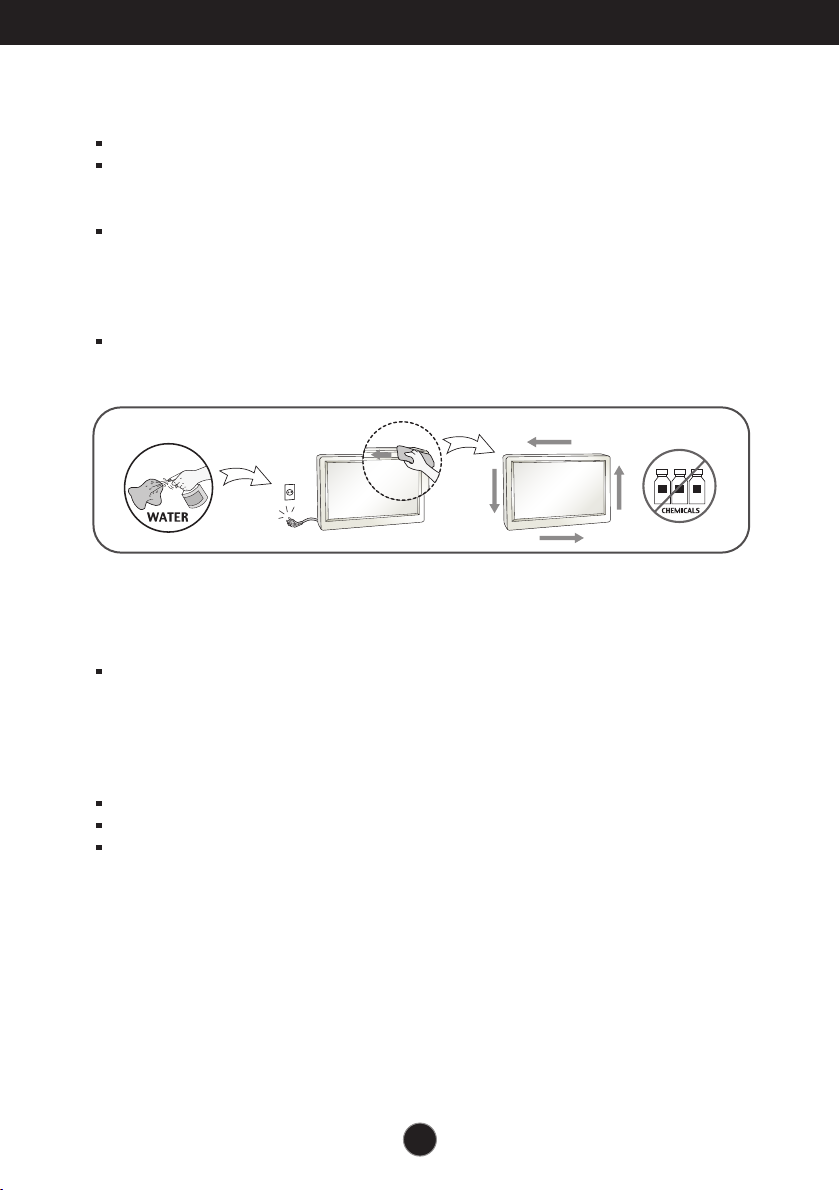
DôleÏité bezpeãnostné opatrenia
âistenie
Pred ãistením prednej plochy obrazovky displeja odpojte displej zo zásuvky.
PouÏite navlhãenú (nie mokrú) tkaninu. Pri ãistení obrazovky displeja
nepouÏívajte Ïiadny aerosólov˘ prostriedok, pretoÏe nadmerné pouÏitie
spreja môÏe spôsobiÈ zásah elektrick˘m prúdom.
Pri ãistení produktu odpojte kábel napájania a produkt jemne oãistite
mäkkou tkaninou, aby nedo‰lo k po‰kriabaniu. Produkt neãistite vlhkou
tkaninou ani naÀ priamo nestriekajte vodu ani iné tekutiny. MôÏe dôjsÈ k
zásahu elektrick˘m prúdom. (NepouÏívajte chemikálie, napríklad benzén,
riedidlo ani alkohol.)
Na mäkkú tkaninu dvakrát aÏ ‰tyrikrát strieknite vodu a vyãistite Àou
predn˘ rám. Povrch utierajte len v jednom smere. Príli‰ná vlhkosÈ môÏe
spôsobiÈ zahrdzavenie.
Opakované zabalenie
Neodhadzujte krabicu ani baliace materiály. Sú ideálnym puzdrom na
prepravu v˘robku. Pri preprave v˘robku na iné miesto ho zabaºte do
pôvodného obalového materiálu.
Likvidácia (Iba monitory LCD s ortuÈov˘mi v˘bojkami)
Fluorescentná lampa pouÏitá v tomto v˘robku obsahuje malé mnoÏstvo ortuti.
Nevyhadzujte tento v˘robok spolu s beÏn˘m odpadom z domácnosti.
Likvidácia v˘robku musí byÈ vykonaná v súlade s predpismi miestnych
kompetentn˘ch orgánov.
3
Page 5
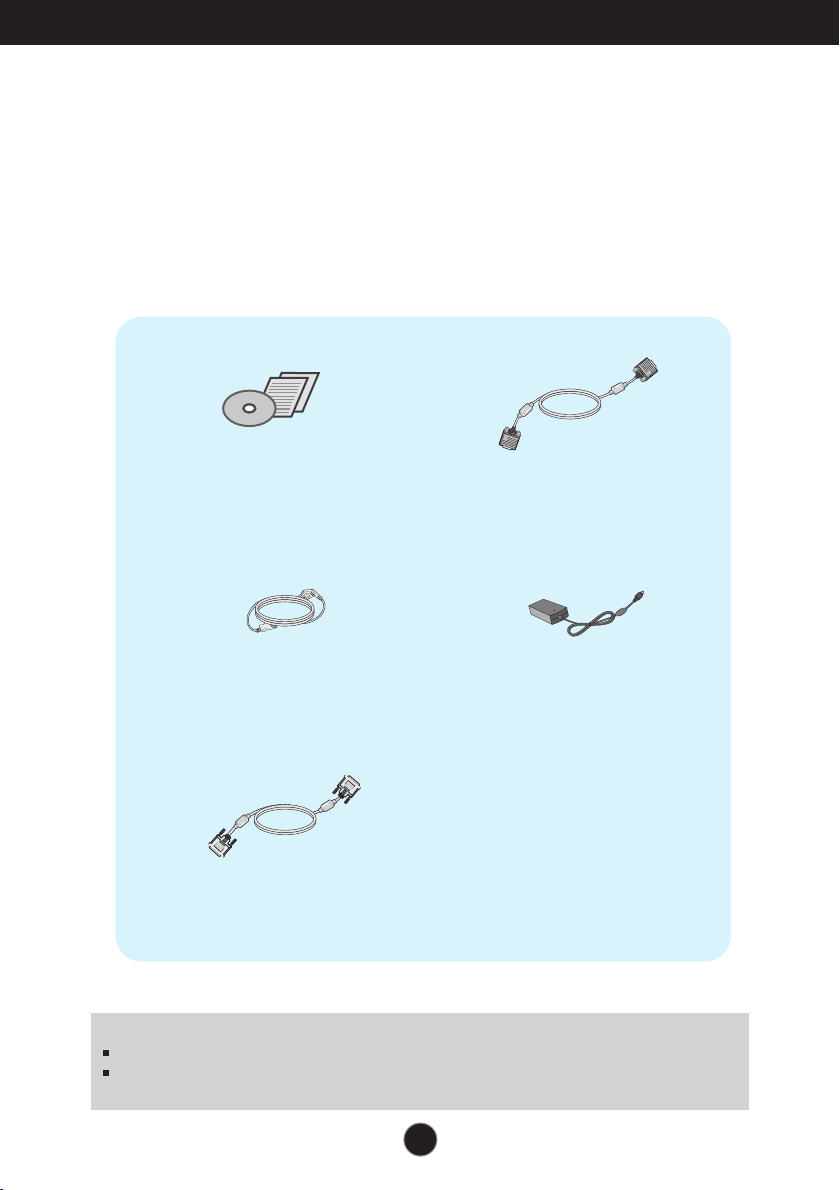
Príslu‰enstvo
!!! ëakujeme, Ïe ste sa rozhodli pre produkty
spoloãnosti LGE !!!
Skontrolujte, ãi bolo spolu s monitorom dodané nasledujúce
príslu‰enstvo. Ak niektorá poloÏka ch˘ba, obráÈte sa na
predajcu.
PouÏívateºská príruãka /
karty
Kábel napájania
(V závislosti od krajiny.)
Signálny kábel DVI-D
(Táto funkcia nie je
dostupná vo v‰etk˘ch
krajinách.)
POZNÁMKA
Vzhºad vá‰ho príslu‰enstva sa môÏe lí‰iÈ od uveden˘ch obrázkov.
PouÏívateº musí v záujme dodrÏania ‰tandardov produktu pouÏívaÈ tienené signálové káble (kábel 15
pin D-sub, kábel DVI-D) s feritov˘m jadrom.
Signálov˘ kábel pre 15-
kolíkov˘ konektor D-Sub
(Kvôli nastaveniu môÏe byÈ
signálov˘ kábel pripojen˘ k
produktu e‰te pred dodaním.)
Adaptér AC-DC
4
Page 6
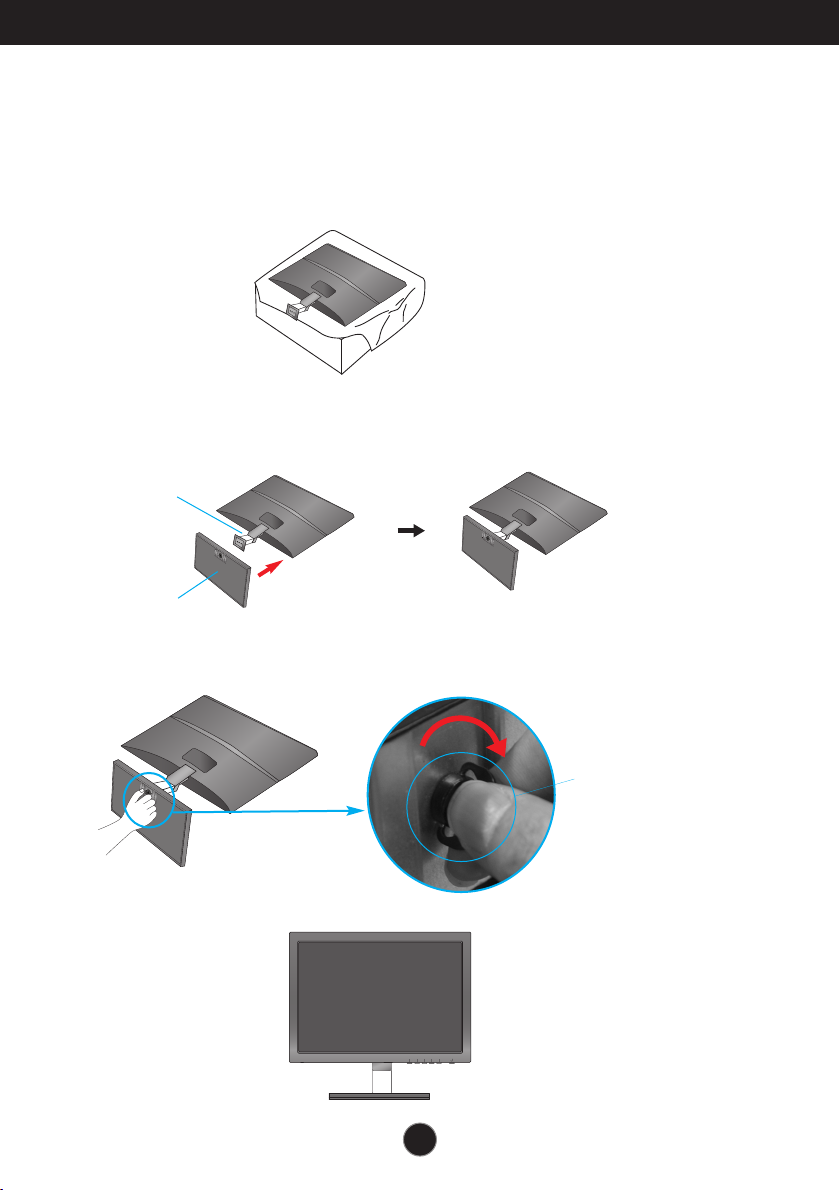
Pripojenie displeja
Pred uvedením displeja do prevádzky skontrolujte, ãi sú monitor,
poãítaãov˘ systém a ostané pripojené zariadenia vypnuté.
Pripojenie stojana
1. PoloÏte monitor prednou stranou nadol na mäkkú tkaninu.
2.
ZákladÀu stojana pripevnite k stojanu správnym smerom podºa uvedeného obrázka.
Stojan
ZákladÀa stojana
3.
Otoãením skrutky doprava pripevnite monitor k základni stojana.
Skrutka : Skrutku
otoãte rukoväÈou
skrutkovaãa.
4. Po zmontovaní opatrne monitor vyberte a otoãte ho prednou stranou k sebe.
5
Page 7
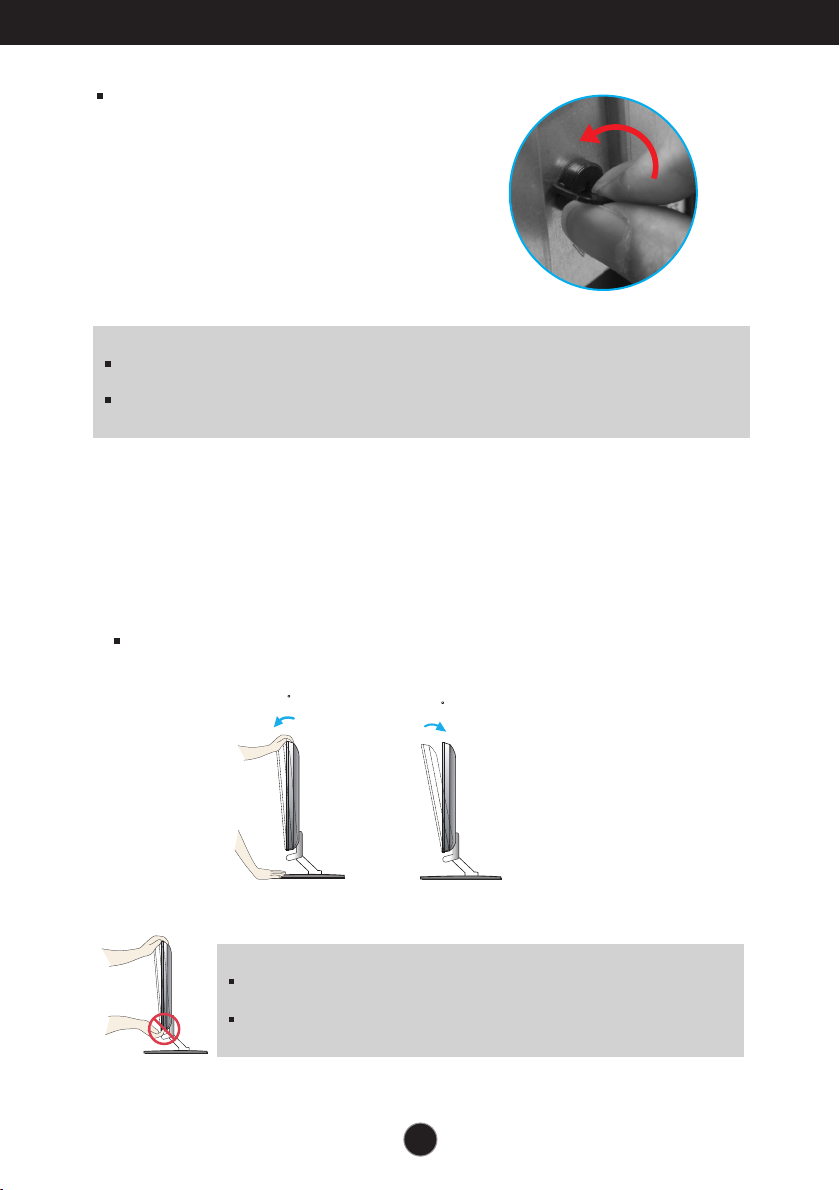
Pripojenie displeja
-5
15
Otoãením skrutky doºava odpojte stojan od základne.
DÔLEÎITÉ
Tento obrázok predstavuje v‰eobecn˘ model pripojenia. Vበmonitor a zobrazené poloÏky sa
môÏu lí‰iÈ
V˘robok neprená‰ajte tak, Ïe ho budete drÏaÈ len za stojan a obráten˘ nadol. V˘robok môÏe
spadnúÈ a po‰kodiÈ sa alebo si môÏete zraniÈ nohu.
Pred uvedením displeja do prevádzky skontrolujte, ãi sú monitor,
poãítaãov˘ systém a ostané pripojené zariadenia vypnuté.
Umiestnenie obrazovky
1. Nastavte panel do rôznych polôh na dosiahnutie maximálneho pohodlia.
Rozsah naklonenia: -5˚ aÏ15˚
DÔLEÎITÉ
Na dosiahnutie ergonomickej a pohodlnej polohy pri sledovaní monitora sa
odporúãa, aby uhol naklonenia monitora dopredu nepresiahol 5 stupÀov.
Pri nastavovaní uhla obrazovky nevkladajte prst medzi prednú stranu monitora a
stojan. MôÏete sa poraniÈ.
6
Page 8
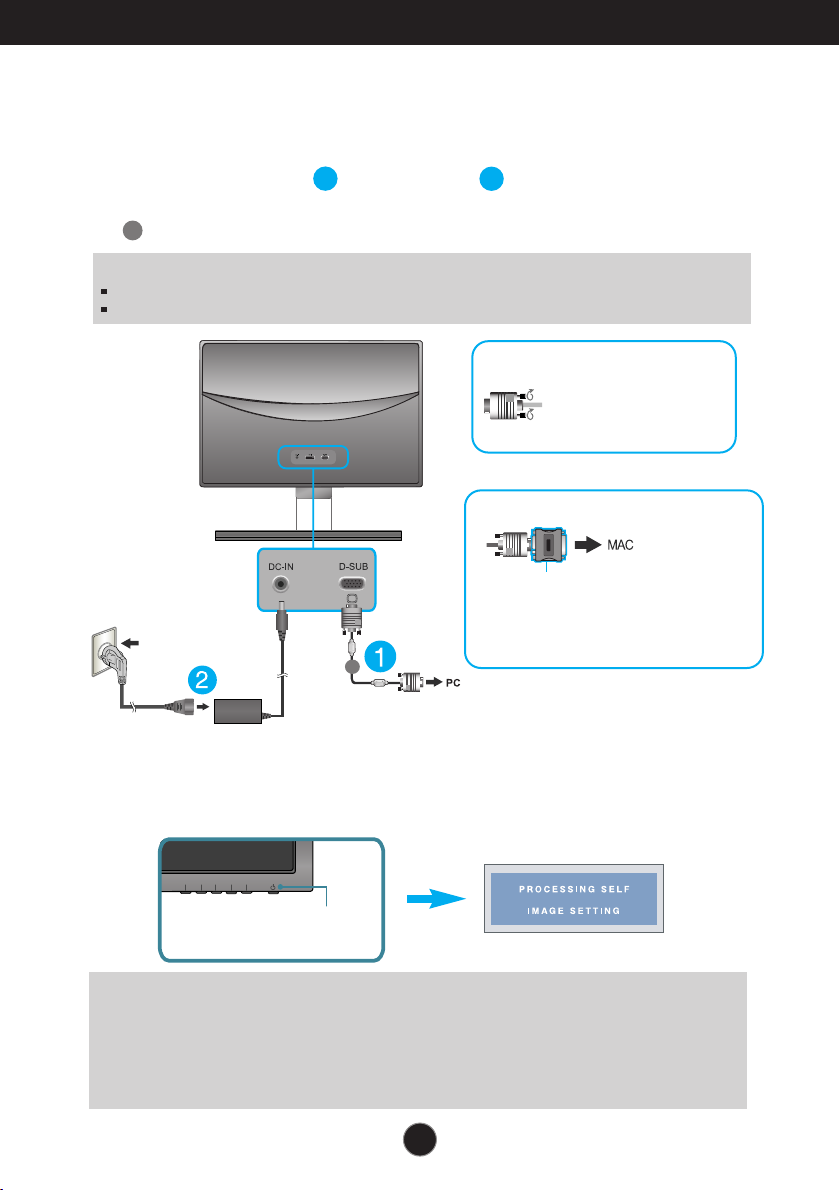
A
Pripojenie displeja
Pripojenie k poãítaãu
1.
Pred uvedením displeja do prevádzky skontrolujte, ãi sú monitor, poãítaãov˘
systém a ostatné pripojené zariadenia vypnuté.
2.
Vstupn˘ signálov˘ kábel a kábel napájania pripojte v tomto poradí a
dotiahnite skrutku signálového kábla.
A
Pripojenie kábla D-sub (analógov˘ signál)
POZNÁMKA
Toto je zjednodu‰ená schéma pohºadu zozadu.
Pohºad zozadu predstavuje v‰eobecn˘ model. Vበdisplej a zobrazená schéma sa môÏu lí‰iÈ.
E1960S/E2060S/E2260S/E2360S
1
2
Pripojte vstupn˘ signálny
kábel a utiahnite ho
otáãaním v smere ‰ípky,
ako je znázornené na
obrázku.
Lí‰i sa v závislosti od modelu.
Typ s pripojením do
zásuvky v stene
3.
Stlaãením tlaãidla napájania na prednom paneli zapnite napájanie. Po zapnutí
Pri pouÏití konektora vstupného signálového
kábla D-Sub (poãítaãe Macintosh):
Zásuvka systému Mac
Ak pouÏívate systém Apple Macintosh, musíte maÈ
samostatn˘ adaptér zástrãky, pomocou ktorého budete
môcÈ 15-pinov˘ konektor D-sub VGA v 3 radoch na
dodávanom kábli zmeniÈ na 15-pinov˘ konektor v 2
radoch.
monitora sa automaticky vykoná funkcia Self Image Setting Function (Funkcia
automatického nastavenia obrazu). (Len v analógovom reÏime)
Tlaãidlo Power
(Napájanie)
POZNÁMKA
„Funkcia automatického nastavenia obrazu“? Táto funkcia poskytuje pouÏívateºovi optimálne nastavenia
monitora. Keì pouÏívateº prv˘krát pripojí monitor, táto funkcia automaticky nastaví monitor na optimálne
hodnoty v závislosti od jednotliv˘ch vstupn˘ch signálov.
Funkcia AUTO (AUTOMATICKY)? Ak sa poãas pouÏívania zariadenia alebo po zmene rozlí‰enia
obrazovky vyskytnú problémy, napríklad nejasná obrazovka, rozmazané písmená, blikajúca alebo
naklonená obrazovka, stlaãte tlaãidlo funkcie AUTO (AUTOMATICKY) a vylep‰ite rozlí‰enie.
7
Page 9
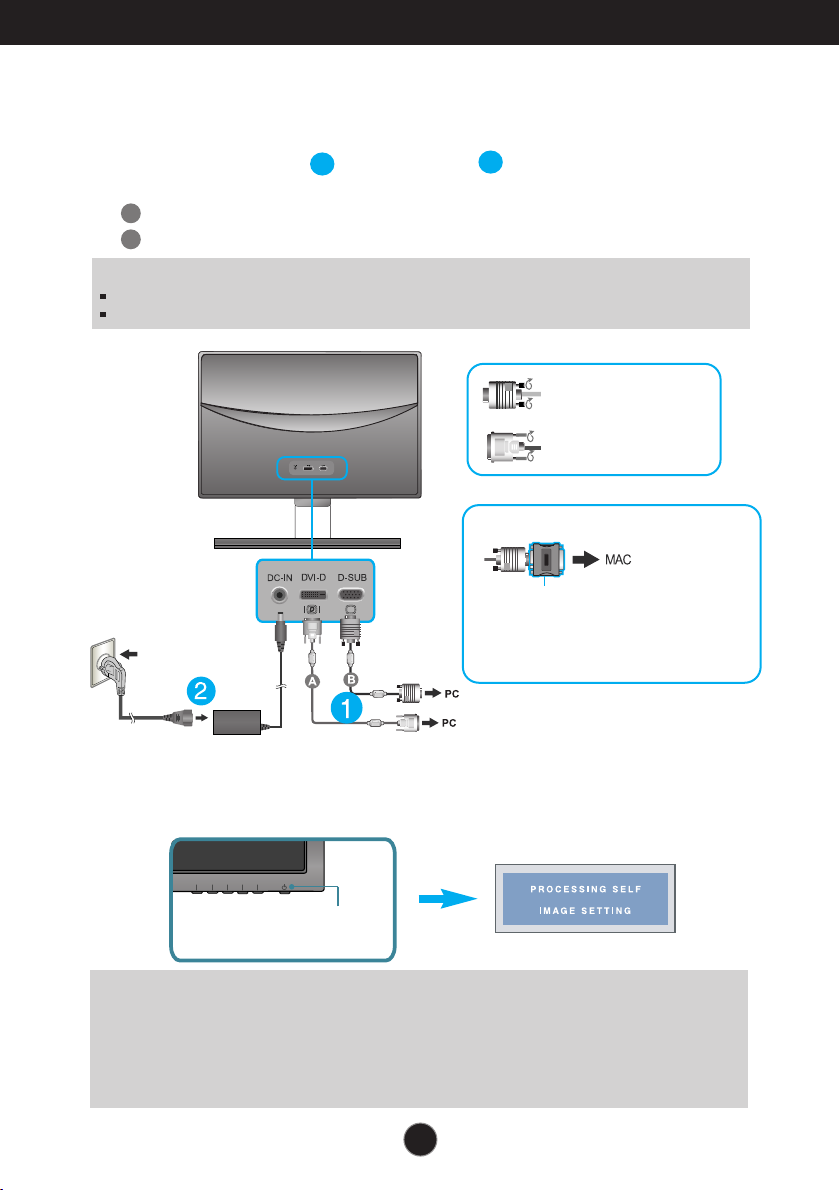
Pripojenie displeja
Pripojenie k poãítaãu
1.
Pred uvedením displeja do prevádzky skontrolujte, ãi sú monitor, poãítaãov˘
systém a ostatné pripojené zariadenia vypnuté.
2.
Vstupn˘ signálov˘ kábel a kábel napájania pripojte v tomto poradí a
dotiahnite skrutku signálového kábla.
A
Pripojenie kábla DVI-D (digitálny signál)
B
Pripojenie kábla D-sub (analógov˘ signál)
POZNÁMKA
Toto je zjednodu‰ená schéma pohºadu zozadu.
Pohºad zozadu predstavuje v‰eobecn˘ model. Vበdisplej a zobrazená schéma sa môÏu lí‰iÈ.
E1960T/E2060T/E2260T/E2360T
1
2
Pripojte vstupn˘ signálny
kábel a utiahnite ho
otáãaním v smere ‰ípky,
ako je znázornené na
obrázku.
Lí‰i sa v závislosti od modelu.
Typ s pripojením do
zásuvky v stene
3.
Stlaãením tlaãidla napájania na prednom paneli zapnite napájanie. Po zapnutí
Pri pouÏití konektora vstupného signálového
kábla D-Sub (poãítaãe Macintosh):
Zásuvka systému Mac
Ak pouÏívate systém Apple Macintosh, musíte maÈ
samostatn˘ adaptér zástrãky, pomocou ktorého budete
môcÈ 15-pinov˘ konektor D-sub VGA v 3 radoch na
dodávanom kábli zmeniÈ na 15-pinov˘ konektor v 2
radoch.
kábla DVI-D
(Táto funkcia nie je dostupná vo v‰etk˘ch krajinách.)
monitora sa automaticky vykoná funkcia Self Image Setting Function (Funkcia
automatického nastavenia obrazu).
Tlaãidlo Power
(Napájanie)
POZNÁMKA
„Funkcia automatického nastavenia obrazu“? Táto funkcia poskytuje pouÏívateºovi optimálne nastavenia
monitora. Keì pouÏívateº prv˘krát pripojí monitor, táto funkcia automaticky nastaví monitor na optimálne
hodnoty v závislosti od jednotliv˘ch vstupn˘ch signálov.
Funkcia AUTO (AUTOMATICKY)? Ak sa poãas pouÏívania zariadenia alebo po zmene rozlí‰enia
obrazovky vyskytnú problémy, napríklad nejasná obrazovka, rozmazané písmená, blikajúca alebo
naklonená obrazovka, stlaãte tlaãidlo funkcie AUTO (AUTOMATICKY) a vylep‰ite rozlí‰enie.
8
Page 10

Pripojenie displeja
Pripojenie k poãítaãu
1.
Pred uvedením displeja do prevádzky skontrolujte, ãi sú monitor, poãítaãov˘
systém a ostatné pripojené zariadenia vypnuté.
2.
Vstupn˘ signálov˘ kábel a kábel napájania pripojte v tomto poradí a
dotiahnite skrutku signálového kábla.
A
Pripojenie kábla DVI-D (digitálny signál)
B
Pripojenie kábla D-sub (analógov˘ signál)
C
Pripojenie kábla HDMI
POZNÁMKA
Toto je zjednodu‰ená schéma pohºadu zozadu.
Pohºad zozadu predstavuje v‰eobecn˘ model. Vበdisplej a zobrazená schéma sa môÏu lí‰iÈ.
AV zariadenia
(digitálny tuner, DVD,
video, hráãska video
konzola)
*Nepodporovan˘
poãítaã
Typ s pripojením do
zásuvky v stene
E2260V/E2360V
1
2
Pripojte vstupn˘ signálny
kábel a utiahnite ho
otáãaním v smere ‰ípky,
ako je znázornené na
obrázku.
Vstup pre náhlavovú
súpravu/slúchadlá
kábla DVI-D
(Táto funkcia nie je dostupná vo
v‰etk˘ch krajinách.)
Pri pouÏití konektora vstupného signálového
kábla D-Sub (poãítaãe Macintosh):
Zásuvka systému Mac
Ak pouÏívate systém Apple Macintosh, musíte maÈ
samostatn˘ adaptér zástrãky, pomocou ktorého budete
môcÈ 15-pinov˘ konektor D-sub VGA v 3 radoch na
dodávanom kábli zmeniÈ na 15-pinov˘ konektor v 2
radoch.
9
Page 11

Pripojenie displeja
Pripojenie k poãítaãu
3.
Stlaãením tlaãidla napájania na prednom paneli zapnite napájanie. Po zapnutí
monitora sa automaticky vykoná funkcia Self Image Setting Function (Funkcia
automatického nastavenia obrazu). (Len v analógovom reÏime)
Tlaãidlo Power
(Napájanie)
POZNÁMKA
„Funkcia automatického nastavenia obrazu“? Táto funkcia poskytuje pouÏívateºovi optimálne nastavenia
monitora. Keì pouÏívateº prv˘krát pripojí monitor, táto funkcia automaticky nastaví monitor na optimálne
hodnoty v závislosti od jednotliv˘ch vstupn˘ch signálov.
Funkcia AUTO (AUTOMATICKY)? Ak sa poãas pouÏívania zariadenia alebo po zmene rozlí‰enia
obrazovky vyskytnú problémy, napríklad nejasná obrazovka, rozmazané písmená, blikajúca alebo
naklonená obrazovka, stlaãte tlaãidlo funkcie AUTO (AUTOMATICKY) a vylep‰ite rozlí‰enie.
E2260V/E2360V
10
Page 12
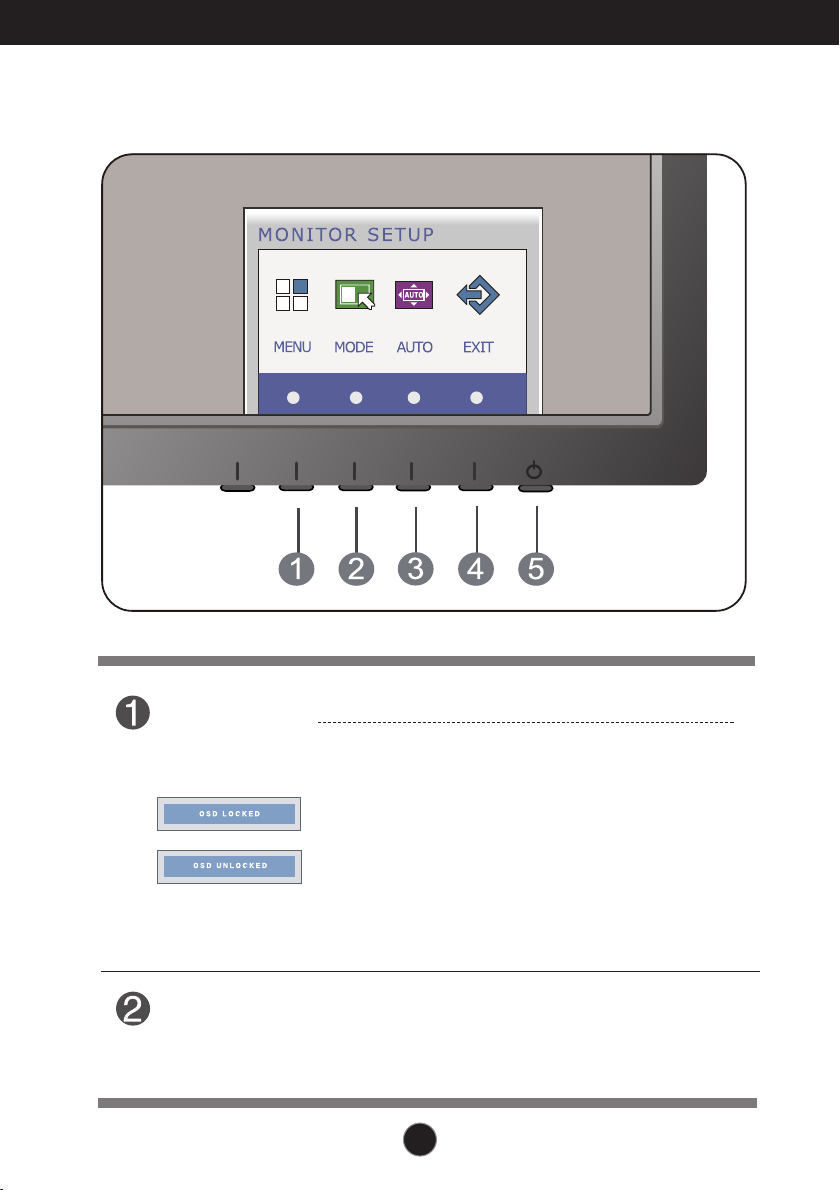
Funkcie ovládacieho panela
Ovládacie prvky na prednom paneli
E1960S/E2060S/E2260S/E2360S
Tlaãidlo MENU
(PONUKA)
Tlaãidlo MODE
(REÎIM)
Toto tlaãidlo slúÏi na zobrazenie alebo opustenie
ponuky na displeji OSD.
OSD LOCKED/UNLOCKED
(ZAMKNUT¯/ODOMKNUT¯ DISPLEJ OSD)
Táto funkcia umoÏÀuje zamknúÈ aktuálne nastavenia
ovládacích prvkov tak, aby ich nebolo moÏné náhodne
meniÈ. Stlaãte a niekoºko sekúnd podrÏte tlaãidlo
MENU (PONUKA). Na displeji by sa mala zobraziÈ
správa „OSD LOCKED“ (DISPLEJ OSD ZAMKNUT¯).
Ovládacie prvky na displeji OSD môÏete kedykoºvek
odomknúÈ stlaãením tlaãidla MENU (PONUKA) na
niekoºko sekúnd. Na displeji by sa mala zobraziÈ správa
„OSD UNLOCKED“ (DISPLEJ OSD ODOMKNUT¯).
T˘mto tlaãidlom sa otvárajú ponuky F-ENGINE (FPROSTREDIE), ORIGINAL RATIO (PÔVODN¯ POMER),
PHOTO EFFECT (FOTO EFEKT).
ëal‰ie informácie nájdete na str. 26
aÏ 31.
11
Page 13
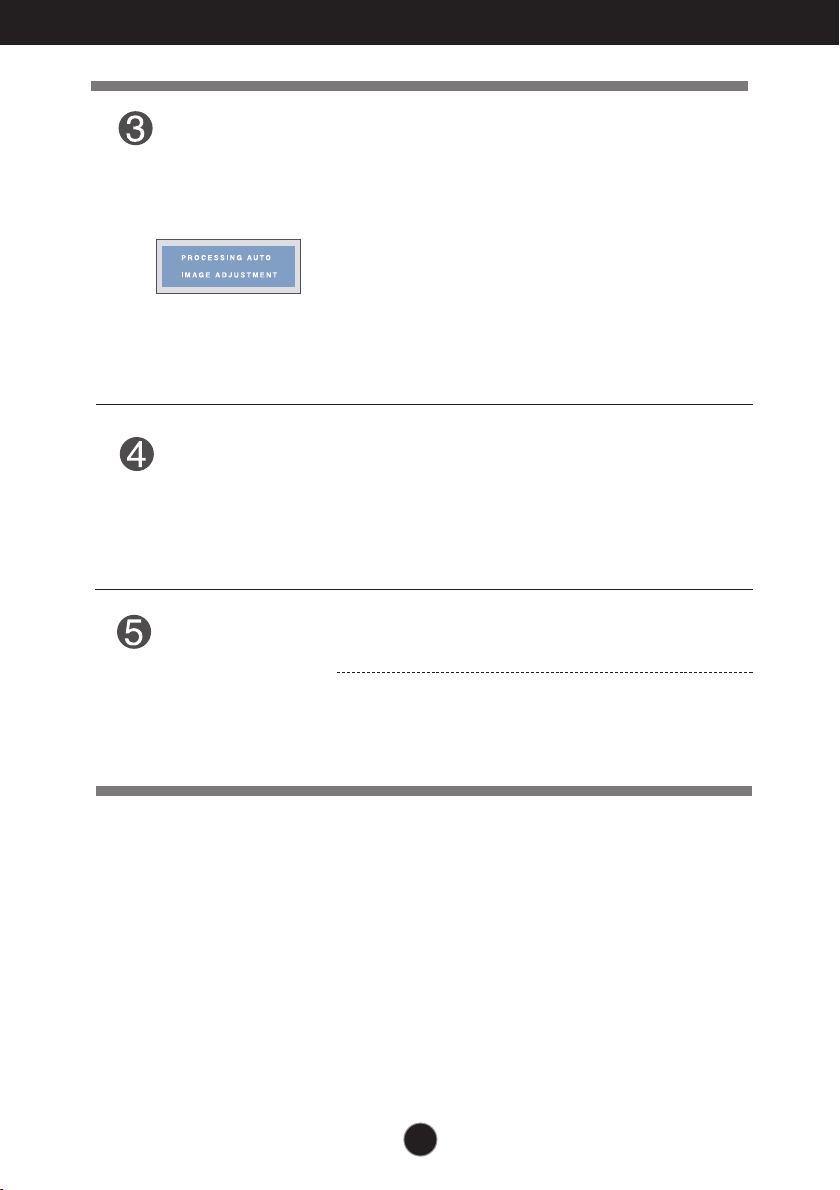
Funkcie ovládacieho panela
Tlaãidlo AUTO
(AUTOMATICKY)
Tlaãidlo EXIT
(UKONâIË)
Tlaãidlo Power
(Napájanie)/
Kontrolka
napájania
AUTO IMAGE ADJUSTMENT (AUTOMATICKÉ
NASTAVENIE OBRAZU)
Ak chcete zmeniÈ nastavenia displeja, e‰te pred otvorením
ponuky displeja OSD vÏdy stlaãte tlaãidlo AUTO
(AUTOMATICKY). (Len v analógovom reÏime) Obraz na
displeji sa automaticky nastaví na ideálne hodnoty pri
aktuálnom rozlí‰ení obrazovky (zobrazovací reÏim).
Najlep‰í reÏim
E1960S : 1360 x 768
E2060S : 1600 x 900
E2260S/E2360S : 1920 x 1080
Zatvára ponuku na obrazovke (OSD).
Ak displej pracuje normálne, kontrolka svieti na modro
(reÏim On (Zapnut˘)).
Ak displej funguje správne, indikátor napájania
zostane ãerven˘ (Zapnuté).
Ak je displej v reÏime spánku (Úspora energie),
indikátor napájania je svetlo modr˘.
12
Page 14
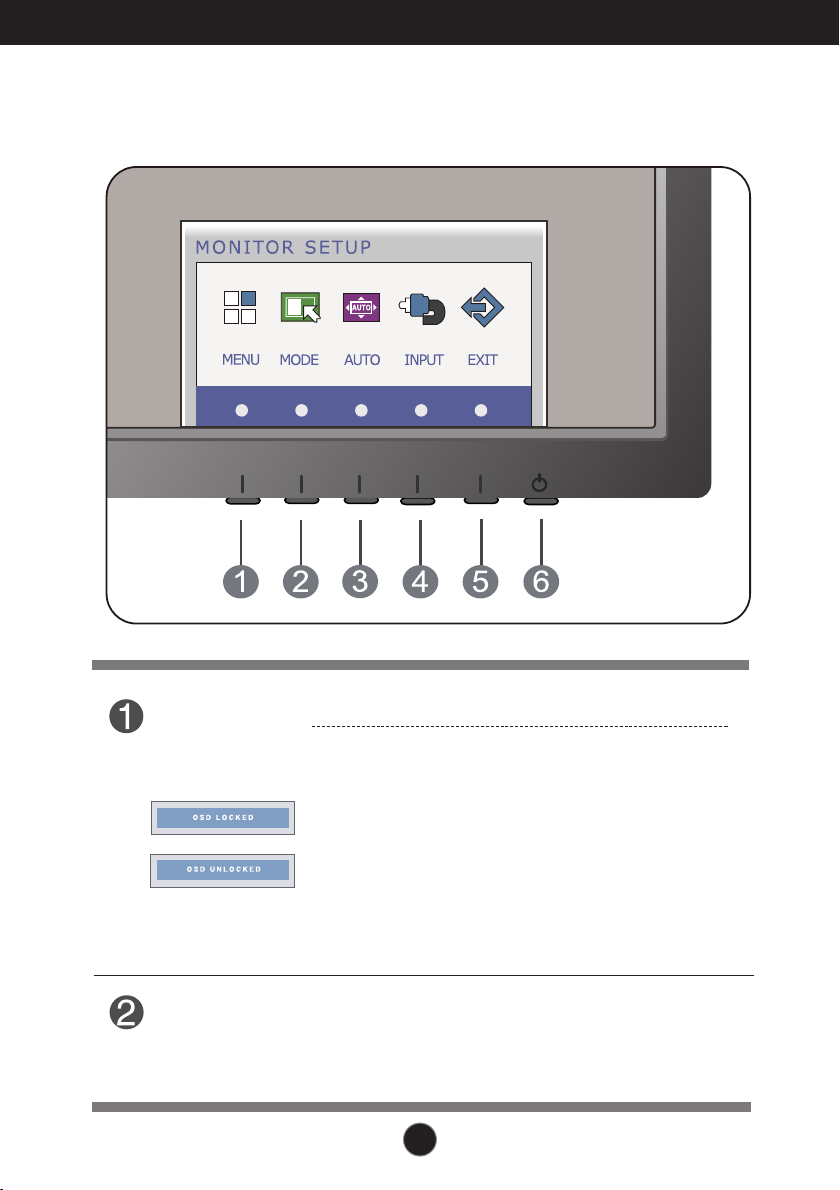
Funkcie ovládacieho panela
E1960T/E2060T/E2260T/E2360T/E2260V/E2360V
Ovládacie prvky na prednom paneli
Tlaãidlo MENU
(PONUKA)
Tlaãidlo MODE
(REÎIM)
Toto tlaãidlo slúÏi na zobrazenie alebo opustenie
ponuky na displeji OSD.
OSD LOCKED/UNLOCKED
(ZAMKNUT¯/ODOMKNUT¯ DISPLEJ OSD)
Táto funkcia umoÏÀuje zamknúÈ aktuálne nastavenia
ovládacích prvkov tak, aby ich nebolo moÏné náhodne
meniÈ. Stlaãte a niekoºko sekúnd podrÏte tlaãidlo
MENU (PONUKA). Na displeji by sa mala zobraziÈ
správa „OSD LOCKED“ (DISPLEJ OSD ZAMKNUT¯).
Ovládacie prvky na displeji OSD môÏete kedykoºvek
odomknúÈ stlaãením tlaãidla MENU (PONUKA) na
niekoºko sekúnd. Na displeji by sa mala zobraziÈ správa
„OSD UNLOCKED“ (DISPLEJ OSD ODOMKNUT¯).
T˘mto tlaãidlom sa otvárajú ponuky F-ENGINE (FPROSTREDIE), ORIGINAL RATIO (PÔVODN¯ POMER),
PHOTO EFFECT (FOTO EFEKT).
ëal‰ie informácie nájdete na str. 26
aÏ 31.
13
Page 15
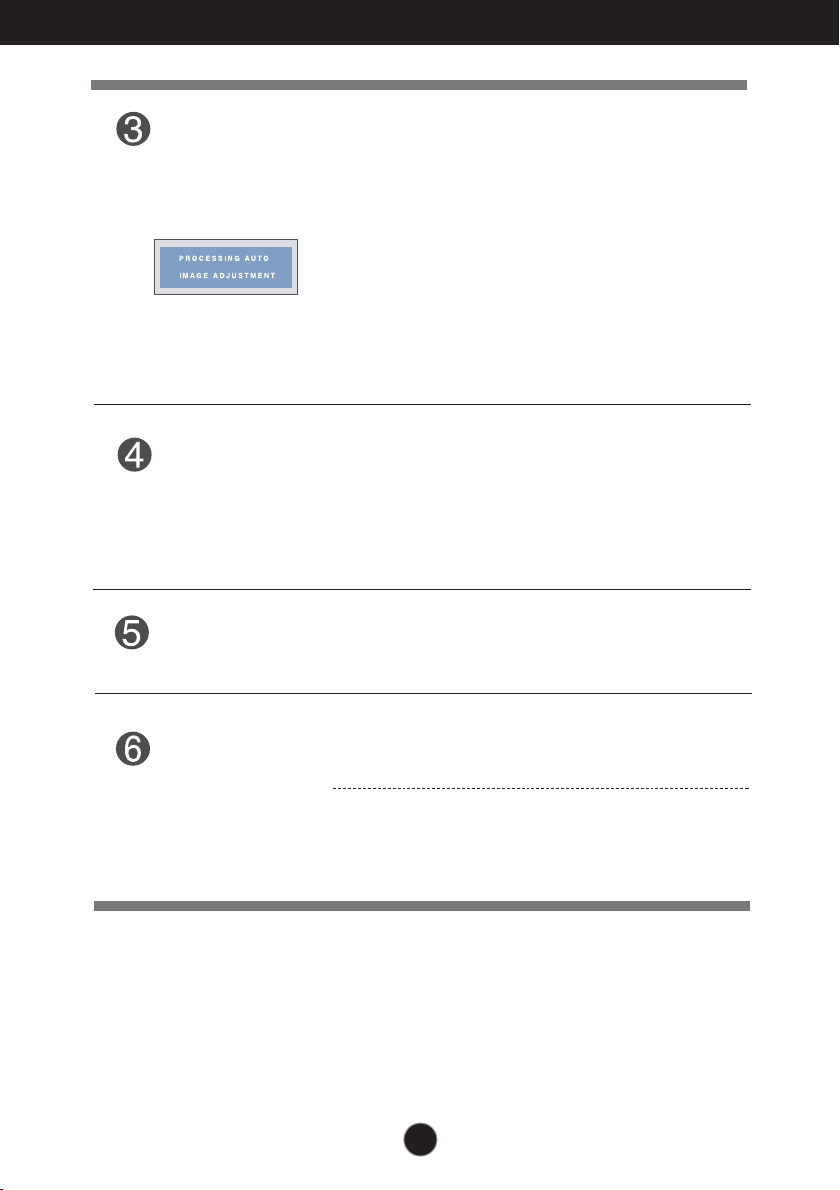
Funkcie ovládacieho panela
Tlaãidlo AUTO
(AUTOMATICKY)
Tlaãidlo INPUT
(VSTUP)
(klávesová skratka
SOURCE (ZDROJ))
Tlaãidlo EXIT
(UKONâIË)
AUTO IMAGE ADJUSTMENT (AUTOMATICKÉ
NASTAVENIE OBRAZU)
Ak chcete zmeniÈ nastavenia displeja, e‰te pred otvorením
ponuky displeja OSD vÏdy stlaãte tlaãidlo AUTO
(AUTOMATICKY). (Len v analógovom reÏime) Obraz na
displeji sa automaticky nastaví na ideálne hodnoty pri
aktuálnom rozlí‰ení obrazovky (zobrazovací reÏim).
Najlep‰í reÏim
E1960T : 1360 x 768
E2060T : 1600 x 900
E2260T/E2360T : 1920 x 1080
E2260V/E2360V : 1920 x 1080
Keì sú pripojené dva vstupné signály, môÏete vybraÈ
poÏadovan˘ vstupn˘ signál (D-SUB/DVI/HDMI).
Ak je pripojen˘ iba jeden signál, je zisten˘ automaticky.
Predvolené nastavenie je D-Sub.
Zatvára ponuku na obrazovke (OSD).
Tlaãidlo Power
(Napájanie)/
Kontrolka
napájania
Ak displej pracuje normálne, kontrolka svieti na modro
(reÏim On (Zapnut˘)).
Ak displej funguje správne, indikátor napájania
zostane ãerven˘ (Zapnuté).
Ak je displej v reÏime spánku (Úspora energie),
indikátor napájania je svetlo modr˘.
14
Page 16

Nastavenie ovládacích prvkov displeja OSD
E1960S/E2060S/E2260S/E2360S
Nastavenie obrazovky
Nastavenie veºkosti a umiestnenia obrazu a ostatn˘ch prevádzkov˘ch
parametrov displeja je vìaka systému ponuky na displeji OSD r˘chle a
jednoduché.
Uvádzame mal˘ príklad na oboznámenie sa s pouÏívaním ovládacích
prvkov.
Nasledujúca ãasÈ obsahuje prehºad dostupn˘ch nastavení a volieb,
ktoré môÏete vykonávaÈ prostredníctvom ponuky na displeji OSD.
Ak chcete nastaviÈ displej OSD, postupujte podºa nasledujúcich krokov:
Stlaãte ºubovoºné tlaãidlo, objaví sa hlavná ponuka na obrazovke (OSD).
1
Ovládanie sa otvára príslu‰n˘mi tlaãidlami.
2
Tlaãidlami ( / ) sa upravuje obraz na poÏadovanú úroveÀ.
3
Tlaãidlom ( ) sa vyberajú ìal‰ie poloÏky podponuky.
Stlaãením tlaãidla EXIT (UKONâIË) zatvoríte ponuku na obrazovke (OSD).
4
15
Page 17

Nastavenie ovládacích prvkov displeja OSD
E1960T/E2060T/E2260T/E2360T
Nastavenie obrazovky
Nastavenie veºkosti a umiestnenia obrazu a ostatn˘ch prevádzkov˘ch
parametrov displeja je vìaka systému ponuky na displeji OSD r˘chle a
jednoduché.
Uvádzame mal˘ príklad na oboznámenie sa s pouÏívaním ovládacích
prvkov.
Nasledujúca ãasÈ obsahuje prehºad dostupn˘ch nastavení a volieb,
ktoré môÏete vykonávaÈ prostredníctvom ponuky na displeji OSD.
Ak chcete nastaviÈ displej OSD, postupujte podºa nasledujúcich krokov:
Stlaãte ºubovoºné tlaãidlo, objaví sa hlavná ponuka na obrazovke (OSD).
1
Ovládanie sa otvára príslu‰n˘mi tlaãidlami.
2
Tlaãidlami ( / ) sa upravuje obraz na poÏadovanú úroveÀ.
3
Tlaãidlom ( ) sa vyberajú ìal‰ie poloÏky podponuky.
Stlaãením tlaãidla EXIT (UKONâIË) zatvoríte ponuku na obrazovke (OSD).
4
16
Page 18

Nastavenie ovládacích prvkov displeja OSD
Nastavenie obrazovky
Nastavenie veºkosti a umiestnenia obrazu a ostatn˘ch prevádzkov˘ch
parametrov displeja je vìaka systému ponuky na displeji OSD r˘chle a
jednoduché.
Uvádzame mal˘ príklad na oboznámenie sa s pouÏívaním ovládacích
prvkov.
Nasledujúca ãasÈ obsahuje prehºad dostupn˘ch nastavení a volieb,
ktoré môÏete vykonávaÈ prostredníctvom ponuky na displeji OSD.
Ak chcete nastaviÈ displej OSD, postupujte podºa nasledujúcich krokov:
E2260V/E2360V
Stlaãte ºubovoºné tlaãidlo, objaví sa hlavná ponuka na obrazovke (OSD).
1
Ovládanie sa otvára príslu‰n˘mi tlaãidlami.
2
Tlaãidlami ( / ) sa upravuje obraz na poÏadovanú úroveÀ.
3
Tlaãidlom ( ) sa vyberajú ìal‰ie poloÏky podponuky.
Stlaãením tlaãidla EXIT (UKONâIË) zatvoríte ponuku na obrazovke (OSD).
4
17
Page 19

V˘ber a nastavenie displeja OSD
Nasledujúca tabuºka obsahuje v‰etky ovládacie prvky na displeji OSD a
ponuky nastavení.
Hlavná ponuka Vedºaj‰ia ponuka
Podporovan˘ vstup
: D-SUB (Analógov˘ signál) vstup
DSUB
: DVI-D (Digitálny signál) vstup
DVI-D
: Signál HDMI
HDMI
Popis
PICTURE
COLOR
DISPLAY
VOLUME
OTHERS
MODE
BRIGHTNESS
CONTRAST
SHARPNESS
BLACK LEVEL
COLOR TEMP
(PRESET) (USER)
sRGB RED
6500K GREEN
7500K BLUE
8500K
9300K
GAMMA
HORIZONTAL
VERTICAL
CLOCK
PHASE
OVERSCAN
VOLUME
LANGUAGE
POWER INDICATOR
WHITE BALANCE
FACTORY RESET
F-ENGINE
ORIGINAL
RATIO
PHOTO
EFFECT
NORMAL
MOVIE
INTERNET
DEMO
STANDARD
MOVIE
GAME
SPORTS
WIDE
ORIGINAL
NORMAL
GAUSSIAN BLUR
SEPIA
MONOCHROME
DSUB
DVI-D
HDMI
HDMI
DSUB
DVI-D
HDMI
DSUB
DSUB
HDMI
HDMI
DSUB
DVI-D
HDMI
DSUB
DSUB
DVI-D
HDMI
DSUB
DVI-D
HDMI
DSUB
DVI-D
HDMI
DSUB
DVI-D
HDMI
NastaviÈ jas, kontrast a ostrosÈ
obrazovky
UmoÏÀuje nastaviÈ farbu
obrazovky
UmoÏÀuje nastaviÈ polohu
obrazovky
UmoÏÀuje zlep‰iÈ ostrosÈ, stabilitu
a ostrosÈ obrazovky
NastaviÈ rozsah
UmoÏÀuje prispôsobiÈ reÏim
obrazovky pracovnému prostrediu
pouÏívateºa
UmoÏÀuje vybraÈ alebo prispôsobiÈ
poÏadované nastavenia obrazu
UmoÏÀuje nastaviÈ veºkosÈ obrazu
UmoÏÀuje nastaviÈ reÏim farby
obrazovky
POZNÁMKA
Poradie ikon sa môÏe v závislosti od modelu lí‰iÈ (18 aÏ 31).
18
Page 20

V˘ber a nastavenie displeja OSD
Oboznámili ste sa s v˘berom a nastavením parametrov prostredníctvom
systému ponuky na displeji OSD. V ìal‰ej ãasti je uveden˘ prehºad v‰etk˘ch
ikon zobrazovan˘ch v ponuke, ich názvy a popis.
E1960T/E2060T/E2260T/E2360T
E1960S/E2060S/E2260S/E2360S
Stlaãením tlaãidla MENU (PONUKA) sa zobrazí hlavná ponuka displeja OSD.
Názov
ponuky
Ikony
Vedºaj‰ie
ponuky
Prejdite do predchádzajúceho menu
PresunúÈ
V˘ber inej vedºaj‰ej ponuky
Zatvorenie
POZNÁMKA
Jazyk ponuky displeja OSD na monitore sa môÏe lí‰iÈ od jazyka uvedeného v tejto príruãke.
Tlaãidl
o Tip
19
Page 21

V˘ber a nastavenie displeja OSD
Oboznámili ste sa s v˘berom a nastavením parametrov prostredníctvom
systému ponuky na displeji OSD. V ìal‰ej ãasti je uveden˘ prehºad v‰etk˘ch
ikon zobrazovan˘ch v ponuke, ich názvy a popis.
E2260V/E2360V
Stlaãením tlaãidla MENU (PONUKA) sa zobrazí hlavná ponuka displeja OSD.
Názov
ponuky
Ikony
Vedºaj‰ie
ponuky
Prejdite do predchádzajúceho menu
PresunúÈ
V˘ber inej vedºaj‰ej ponuky
Zatvorenie
POZNÁMKA
Jazyk ponuky displeja OSD na monitore sa môÏe lí‰iÈ od jazyka uvedeného v tejto príruãke.
20
Tlaãidl
o Tip
Page 22

V˘ber a nastavenie displeja OSD
Hlavná ponuka Vedºaj‰ia ponuka Popis
(OBRAZ)
E1960S/E2060S/E2260S/E2360S
E1960T/E2060T/E2260T/E2360T
BRIGHTNESS
(JAS)
UmoÏÀuje nastaviÈ jas obrazovky.
E2260V/E2360V
Vstup D-SUB/DVI-D
Vstup HDMI
Prejdite do predchádzajúceho menu
:
ZníÏenie
:
Zv˘‰enie
:
Opätovné zobrazenie v˘beru
:
Zatvorenie
EXIT :
CONTRAST
(KONTRAST)
SHARPNESS
(OSTROSË)
BLACK
LEVEL
(ÚROVE≈
âIERNEJ)
UmoÏÀuje nastaviÈ kontrast obrazovky.
UmoÏÀuje nastaviÈ ostrosÈ obrazovky.
MôÏete nastaviÈ úroveÀ posunu. Po v˘bere
moÏnosti "HIGH" (Vysoká) sa obrazovka
zosvetlí, po v˘bere moÏnosti "LOW" (Nízka)
stmavne. (Iba pre vstup HDMI.)
* Posun ? pri videosignáli ide o najtmav‰iu
obrazovku, ktorú monitor dokáÏe zobraziÈ .
21
Page 23

V˘ber a nastavenie displeja OSD
Hlavná ponuka Vedºaj‰ia ponuka Popis
(FARBA)
E1960S/E2060S/E2260S/E2360S
E1960T/E2060T/E2260T/E2360T
PRESET ReÏim
COLOR TEMP
VybraÈ PRESET alebo USER nastaviÈ farby
obrazovky.
USER ReÏim
E2260V/E2360V
PRESET ReÏim
USER ReÏim
PRESET
(PREDVOªBA)
USER
GAMMA
Vyberte farbu obrazovky.
• sRGB: Nastavenie farieb obrazovky podºa
‰pecifikácie sRGB.
•
6500K aÏ 7500K: ãervená farba
•
8500K aÏ 9300K: modrá farba obrazovky.
obrazovky.
RED (âERVENÁ)
Nastavenie vlastnej úrovne ãervenej farby.
GREEN(ZELENÁ)
Nastavenie vlastnej úrovne zelenej farby.
BLUE (MODRÁ)
Nastavenie vlastnej úrovne modrej farby.
Nastavte vlastnú hodnotu gamma:
0/1/2.
Pri vysokej hodnote parametra gamma
sa bude na monitore zobrazovaÈ svetl˘
obraz, zatiaº ão pri nízkej hodnote
bude obraz tmav˘.
Prejdite do predchádzajúceho menu
:
ZníÏenie
:
Zv˘‰enie
:
Opätovné zobrazenie v˘beru
:
Zatvorenie
EXIT :
22
Page 24

V˘ber a nastavenie displeja OSD
Hlavná ponuka Vedºaj‰ia ponuka Popis
(OBRAZOVKA)
E1960S/E2060S/E2260S/E2360S
E1960T/E2060T/E2260T/E2360T
Vstup D-SUB
HORIZONTAL
(HORIZONTÁLNA)
Posunutie obrazu doºava a
doprava.
E2260V/E2360V
Vstup D-SUB
Vstup HDMI
Prejdite do predchádzajúceho menu
:
ZníÏenie
:
Zv˘‰enie
:
Opätovné zobrazenie v˘beru
:
Zatvorenie
EXIT :
VERTICAL
(VERTIKÁLNA)
CLOCK
(TAKTOVANIE)
PHASE (FÁZA)
OVERSCAN
(PRESNÍMANIE)
Posunutie obrazu nahor a nadol.
Táto funkcia umoÏÀuje minimalizovaÈ
akékoºvek vertikálne ãiary alebo
pruhy viditeºné na pozadí obrazovky.
Zmení sa aj horizontálny rozmer
obrazovky.
UmoÏÀuje nastaviÈ ohnisko displeja.
Táto poloÏka umoÏÀuje odstrániÈ
akékoºvek horizontálne ru‰enie a
vyjasniÈ alebo zaostriÈ písmená.
Prilagoditev ãistosti slike.
Odstráni ‰um, ktor˘ sa môÏe objaviÈ
na okrajoch obrazu po pripojení
externého zariadenia ku konektoru
HDMI. Ak vyberiete moÏnosÈ ON
(ZAPNÚË), veºkosÈ obrazu sa zníÏi,
aby sa predi‰lo ‰umu. Ak vyberiete
moÏnosÈ OFF (VYPNÚË), zachová
sa pôvodná veºkosÈ obrazu bez
ohºadu na ‰um. (Iba pre vstup
HDMI.)
23
Page 25

V˘ber a nastavenie displeja OSD
Hlavná ponuka Vedºaj‰ia ponuka Popis
E2260V/E2360V
Vstup HDMI
Nastavit rozsah hlavej hlásky/u‰nej
hlásky
(len pre HDMI)
Prejdite do predchádzajúceho menu
:
ZníÏenie
:
Zv˘‰enie
:
Ticho
:
Zatvorenie
EXIT :
VOLUME
24
Page 26

V˘ber a nastavenie displeja OSD
Hlavná ponuka Vedºaj‰ia ponuka Popis
(INÉ)
E1960S/E2060S/E2260S/E2360S
E1960T/E2060T/E2260T/E2360T
Vstup D-SUB
LANGUAGE
(JAZYK)
V˘ber jazyka, v ktorom sa zobrazujú názvy
ovládacích prvkov.
Vstup HDMI/DVI-D
E2260V/E2360V
Vstup D-SUB
Vstup HDMI/DVI-D
POWER
INDICATOR
(KONTROLKA NAPÁJANIA)
WHITE
BALANCE
(VYVÁÎENIE
BIELEJ)
FACTORY
RESET
(V¯ROBNÉ
NASTAVENIE)
Touto funkciou nastavíte kontrolku napájania na
prednej strane monitora na moÏnosÈ ON
(ZAPNÚË) alebo OFF (VYPNÚË).
Ak nastavíte moÏnosÈ OFF (VYPNÚË),
kontrolka zhasne.
Ak kedykoºvek zvolíte moÏnosÈ ON (ZAPNÚË),
kontrolka napájania sa automaticky zapne.
Ak sa v˘stup grafickej karty lí‰i od
poÏadovan˘ch ‰pecifikácií, môÏe sa kvalita
farieb zhor‰iÈ v dôsledku skreslenia
obrazového signálu. Pomocou tejto funkcie sa
intenzita signálu nastaví tak, aby zodpovedala
‰tandardnej v˘stupnej úrovni grafickej karty a
aby sa dosiahol optimálny obraz.
Túto funkciu zapnite, ak sa na obrazovke
zobrazuje biela a ãierna farba.(Iba pre vstup DSUB.)
Táto funkcia obnoví v‰etky predvolené
nastavenia okrem poloÏky „LANGUAGE“
(JAZYK).
Pomocou tlaãidla , spustíte okamÏité
vynulovanie nastavení.
Prejdite do predchádzajúceho menu
:
ZníÏenie
:
Zv˘‰enie
:
Opätovné zobrazenie v˘beru
:
Zatvorenie
EXIT :
POZNÁMKA
Ak sa kvalita obrazu nezlep‰í, obnovte predvolené v˘robné nastavenia. V prípade potreby znova
zapnite funkciu WHITE BALANCE (VYVÁÎENIE BIELEJ). Táto funkcia je podporovaná len vtedy, ak je
vstup D-SUB.
25
Page 27

V˘ber a nastavenie displeja OSD
Oboznámili ste sa s v˘berom a nastavením parametrov
prostredníctvom systému ponuky na displeji OSD. V ìal‰ej ãasti je
uveden˘ prehºad v‰etk˘ch ikon zobrazovan˘ch v ponuke, ich názvy a
popis.
E1960T/E2060T/E2260T/E2360T
E2260V/E2360V
E1960S/E2060S/E2260S/E2360S
Stlaãením tlaãidla MODE sa zobrazí hlavná ponuka displeja OSD.
Názov
ponuky
Ikony
Vedºaj‰ie
ponuky
Prejdite do predchádzajúceho menu
PresunúÈ
V˘ber inej vedºaj‰ej ponuky
Zatvorenie
POZNÁMKA
Jazyk ponuky displeja OSD na monitore sa môÏe lí‰iÈ od jazyka uvedeného v tejto príruãke.
Tlaãidl
o Tip
26
Page 28

V˘ber a nastavenie displeja OSD
Hlavná ponuka Vedºaj‰ia ponuka Popis
E1960S/E2060S/E2260S/E2360S
E1960T/E2060T/E2260T/E2360T
NORMAL
(·TANDARDNÉ)
MOVIE
(FILM)
INTERNET
Vyberte, ak chcete pouÏiÈ v˘robok v
beÏnom prostredí.
Vyberte, ak chcete sledovaÈ video alebo film.
Vyberte, ak pracujete na dokumentoch
(Word atì.).
Prejdite do predchádzajúceho menu
:
,
PresunúÈ
:
Zatvorenie
EXIT :
DEMO
(UKÁÎKA)
PouÏíva sa pri predvádzaní v obchode.
Obrazovka bude rozdelená tak, Ïe naºavo
bude zobrazovaÈ v beÏnom reÏime, a
napravo bude v reÏime videa, takÏe
zákazníci môÏu overiÈ rozdiel medzi
jednotliv˘mi pouÏit˘mi reÏimami.
27
Page 29

V˘ber a nastavenie displeja OSD
Hlavná ponuka Vedºaj‰ia ponuka Popis
E2260V/E2360V
Vstup D-SUB/DVI-D
NORMAL
Vstup HDMI
Túto moÏnosÈ vyberte, ak chcete v˘robok
pouÏívaÈ v najbeÏnej‰ích prostrediach.
Vstup D-SUB/DVI-D
Vstup HDMI
Prejdite do predchádzajúceho menu
:
,
PresunúÈ
:
Zatvorenie
EXIT :
STANDARD
MOVIE
Túto moÏnosÈ vyberte, ak chcete pouÏívaÈ
pôvodné ‰tandardné video.
* Vo v‰eobecnom (‰tandardnom) reÏime je vypnutá
funkcia .
Túto moÏnosÈ vyberte, ak sledujete video alebo
film.
28
Page 30

V˘ber a nastavenie displeja OSD
Hlavná ponuka Vedºaj‰ia ponuka Popis
Vstup D-SUB/DVI-D
INTERNET
Vstup HDMI
GAME
Vstup D-SUB/DVI-D
DEMO
Túto moÏnosÈ vyberte, ak pracujete s
dokumentmi (programu Word a pod.).
Túto moÏnosÈ vyberte, ak hráte hru.
Táto funkcia je urãená na prezentáciu monitora v
obchode. Obrazovka sa rozdelí na ºavú ãasÈ
zobrazujúcu ‰tandardn˘ reÏim a pravú ãasÈ
zobrazujúcu videoreÏim, takÏe zákazníci môÏu
porovnaÈ rozdiel po pouÏití videoreÏimu.
Vstup HDMI
,
EXIT :
SPORTS
Prejdite do predchádzajúceho menu
:
PresunúÈ
:
Zatvorenie
Túto moÏnosÈ vyberte, ak sledujete beÏné ‰porty.
29
Page 31

V˘ber a nastavenie displeja OSD
Hlavná ponuka Vedºaj‰ia ponuka Popis
Prejdite do predchádzajúceho menu
:
,
PresunúÈ
:
Zatvorenie
EXIT :
PÔVODN¯ POMER
(
WIDE
(·IROKOUHL¯)
ORIGINAL
(PÔVODN¯)
Prepnite do reÏimu celej obrazovky v
závislosti od vstupného obrazového
signálu.
ZmeÀte pomer strán vstupného
obrazového signálu na pôvodn˘.
* Táto funkcia je aktívna iba vtedy, ak je
vstupné rozlí‰enie niωie neÏ pomer
strán monitora (16:9).
)
30
Page 32

V˘ber a nastavenie displeja OSD
Hlavná ponuka Vedºaj‰ia ponuka Popis
(
FOTO EFEKT
NORMAL
(NORMÁL
NE)
)
Vypne sa funkcia PhotoEffect (Fotografick˘
efekt).
GAUSSIAN
BLUR
(GAUSSOVO ROZMAZANIE)
SEPIA
(SÉPIOV¯
EFEKT)
MONOCH
ROME
(MONOCHROMATICK¯
EFEKT)
Pomocou tejto ponuky dosiahnete farebnej‰í a
jemnej‰í odtieÀ obrazovky.
Pomocou tejto ponuky dosiahnete sépiov˘
(hned˘) odtieÀ obrazovky.
Pomocou tejto ponuky dosiahnete siv˘
(ãiernobiely) odtieÀ obrazovky.
Prejdite do predchádzajúceho menu
:
,
PresunúÈ
:
Zatvorenie
EXIT :
31
Page 33

Rie‰enie problémov
Skôr ako zavoláte servis, skontrolujte nasledovné.
No image appears
Nezobrazuje sa Ïiadny obraz
● Je zapojen˘ kábel
napájania displeja?
● Svieti kontrolka
napájania?
● Bliká kontrolka
napájania?
● Vidíte na obrazovke
správu "OUT OF
RANGE" (MIMO
ROZSAHU)?
● Vidíte na obrazovke
správu "CHECK
SIGNAL CABLE"
(SKONTROLUJTE
SIGNÁLOV¯ KÁBEL)?
• Skontrolujte, ãi je kábel napájania správne
zapojen˘ do zásuvky.
• Stlaãte tlaãidlo napájania.
• Ak je displej v reÏime ‰etrenia energie, skúste
posunúÈ my‰ou alebo stlaãte ktor˘koºvek kláves
na klávesnici a aktivujte obrazovku.
• Skúste zapnúÈ poãítaã.
• Táto správa sa zobrazí, keì je signál z poãítaãa
(grafickej karty) mimo dosahu horizontálnej alebo
vertikálnej frekvencie displeja. Pozrite ãasÈ
„·pecifikácie“ v tejto príruãke a znova
konfigurujte displej.
• Táto správa sa zobrazí, keì je odpojen˘ signálov˘
kábel medzi poãítaãom a displejom.
Skontrolujte signálov˘ kábel a skúste znova.
Vidíte na obrazovke správu „OSD LOCKED“ (DISPLEJ OSD ZAMKNUT¯)?
● Vidíte po stlaãení
tlaãidla MENU
(PONUKA) správu
"OSD LOCKED"
(DISPLEJ OSD
ZAMKNUT¯)?
• Aktuálne nastavenia ovládacích prvkov môÏete
zabezpeãiÈ tak, aby ich nebolo moÏné náhodne
zmeniÈ. Ovládacie prvky na displeji OSD môÏete
kedykoºvek odomknúÈ stlaãením tlaãidla MENU
(PONUKA) na niekoºko sekúnd. Na displeji sa
zobrazí správa "OSD UNLOCKED" (DISPLEJ
OSD ODOMKNUT¯).
32
Page 34

Rie‰enie problémov
Obraz nie je zobrazen˘ správne
● Nesprávna poloha
obrazu.
Na pozadí obrazovky sa
●
zobrazujú vertikálne
ãiary alebo pruhy.
●
V obraze sa vyskytuje
horizontálny ‰um
alebo sa znaky
zobrazujú neãisto.
• Stlaãením tlaãidla
automaticky zmeÀte obraz na displeji na ideálne
nastavenie.
Ak nie ste spokojní s v˘sledkom, upravte polohu
obrazu pomocou ikony H position (Horizontálna
poloha) a V position (Vertikálna poloha).
•
Stlaãením tlaãidla AUTO (AUTOMATICKY)
automaticky zmeÀte obraz na displeji na ideálne
nastavenie. Ak nie ste spokojní s v˘sledkom,
pomocou ikony CLOCK (TAKTOVANIE) na displeji
zv˘‰te intenzitu vertikálnych ãiar alebo pruhov.
•
Stlaãením tlaãidla
automaticky zmeÀte obraz na displeji na ideálne
nastavenie. Ak nie ste spokojní s v˘sledkom,
pomocou ikony PHASE (FÁZA) na displeji zv˘‰te
intenzitu horizontálnych ãiar.
AUTO (AUTOMATICKY)
AUTO (AUTOMATICKY)
• V ponuke ·tart vyberte poloÏky Ovládací panel -->
Obrazovka --> Nastavenia a nastavte displej na
odporúãané rozlí‰enie alebo zmeÀte obraz na
displeji na ideálne nastavenie. ZmeÀte nastavenie
farby na vy‰‰iu hodnotu ako 24 bitov (True color).
DÔLEÎITÉ
V ponuke ·tart vyberte poloÏky Ovládací panel --> Obrazovka -->
Nastavenia a o
verte si, ãi nebola zmenená frekvencia alebo rozlí‰enie.
Ak áno, znova nastavte videokartu na odporúãané rozlí‰enie.
Ak nevyberiete odporúãané (optimálne) rozlí‰enie, písmená môÏu byÈ
rozmazané a obraz tmav˘, orezan˘ alebo vych˘len˘. VÏdy vyberte
odporúãané rozlí‰enie.
Spôsob nastavenia závisí od poãítaãa a operaãného systému.
Grafická karta nemusí podporovaÈ vy‰‰ie spomenuté rozlí‰enie.
Príslu‰né informácie vám poskytne v˘robca poãítaãa alebo grafickej
karty.
33
Page 35

Rie‰enie problémov
Obraz nie je zobrazen˘ správne
● Obraz je jednofarebn˘
alebo ne‰tandardn˘.
●
Obrazovka bliká.
• Skontrolujte, ãi je signálov˘ kábel správne pripojen˘
a v prípade potreby ho upevnite skrutkovaãom.
•
Skontrolujte, ãi je videokarta správne vloÏená v
otvore.
•
V ponuke ·tart vyberte poloÏky Ovládací panel
– Nastavenia a zmeÀte nastavenie farby na
vy‰‰iu hodnotu ako 24 bitov (True color).
• Skontrolujte, ãi je obrazovka v prekladanom
reÏime. Ak áno, nastavte ju na odporúãané
rozlí‰enie.
Vidíte správu „Unrecognized monitor, Plug & Play (VESA DDC)
monitor found“ (Neznámy typ monitora, nájden˘ monitor Plug &
Play (VESA DDC))?
●
Nain‰talovali ste
ovládaã displeja?
• Skontrolujte, ãi ste nain‰talovali ovládaã
displeja z disku CD obsahujúceho ovládaã
displeja (alebo diskety), ktor˘ sa dodáva s
displejom. Ovládaã si tieÏ môÏete prevziaÈ z
webovej lokality http://www.lg.com.
•
Skontrolujte, ãi grafická karta podporuje funkciu
Plug & Play.
Nefunguje funkcia zvuku
❁
Obraz je v poriadku, ale
nejde zvuk.
•
•
•
•
•
Skontrolujte, ãi hlasitosÈ nie je nastavená na
hodnotu "0".
Skontrolujte, ãi zvuk nie je stlmen˘.
Kábel HDMI musí byÈ správne zasunut˘.
Kábel slúchadiel musí byÈ správne zasunut˘.
Skontrolujte formát zvuku. Formáty
komprimovaného zvuku sa nepodporujú.
34
Page 36

·pecifikácie
E1960S
Obrazovka
Vstupná
synchronizácia
Video vstup
Rozlí‰eni
Funkcia Plug & Play
Spotreba
energie
Rozmery a
hmotnosÈ
Rozsah naklonenia
47,0 centimeter (18,5 palec), ploch˘ LCD panel s aktívnou maticou (TFT)
Antireflexná vrstva
VeºkosÈ viditeºnej uhloprieãky : 47,0 centimeter
0,300 milimeter x 0,300 milimeter (Rozstup bodov)
Horizontálna frekvencia 30 kilohertz aÏ 83 kilohertz (Automaticky)
Vertikálna frekvencia 56 Hertz aÏ 75 Hertz (Automaticky)
Vstupn˘ formát Oddelená synchronizácia
Signálov˘ vstup D-Sub konektor 15-pinov˘(Analógov˘)
Vstupn˘ formát RGB analógov˘ (0,7 V‰-‰/75 ohmov), Digitálny
Maximálne VESA 1360 x 768 bodov pri 60 Hz
Odporúãané VESA 1360 x 768 bodov pri 60 Hz
DDC 2AB
ReÏim On (Zapnut˘) : 17 W (Typic.)
ReÏim Sleep (Spánok) ≤ 1 W
ReÏim Off (Vypnut˘) ≤ 0,5 W
·írka 44,20 centimeter (17,40 palec)
So stojanom
V˘‰ka 35,53 centimeter (13,99 palec)
Hæbka 16,20 centimeter (6,38 palec)
HmotnosÈ (bez obalu) 1,8 kilogram (3,97 libra)
Naklonenie : -5° aÏ 15°
Bez stojana
44,20 centimeter (17,40 palec)
35,10 centimeter (13,82 palec)
3,10 centimeter (1,22 palec)
Napájacie napätie
Adaptér AC-DC
Okolité
podmienky
Stojan
Kábel napájania
12 V 2,0 A
Typ ADS-24S-12 1224G* od v˘robcu HONOR Electronic
Prevádzkové podmienky
Teplota 10 °C aÏ 35 °C
VlhkosÈ 10 % aÏ 80 % (bez kondenzácie)
Skladovacie podmienky
Teplota -20 °C aÏ 60 °C
VlhkosÈ 5 % aÏ 90 % (bez kondenzácie)
Pripojen˘ ( ), Odpojen˘ ( O )
Typ s pripojením do zásuvky v stene
POZNÁMKA
Informácie v tomto dokumente sa môÏu zmeniÈ bez predchádzajúceho upozornenia.
35
Page 37

·pecifikácie
E1960T
Obrazovka
Vstupná
synchronizácia
Video vstup
Rozlí‰eni
Funkcia Plug & Play
Spotreba
energie
Rozmery a
hmotnosÈ
Rozsah naklonenia
47,0 centimeter (18,5 palec), ploch˘ LCD panel s aktívnou maticou (TFT)
Antireflexná vrstva
VeºkosÈ viditeºnej uhloprieãky : 47,0 centimeter
0,300 milimeter x 0,300 milimeter (Rozstup bodov)
Horizontálna frekvencia 30 kilohertz aÏ 83 kilohertz (Automaticky)
Vertikálna frekvencia 56 Hertz aÏ 75 Hertz (Automaticky)
Vstupn˘ formát Oddelená synchronizácia
Signálov˘ vstup D-Sub konektor 15-pinov˘(Analógov˘)
Vstupn˘ formát RGB analógov˘ (0,7 V‰-‰/75 ohmov), Digitálny
Maximálne VESA 1360 x 768 bodov pri 60 Hz
Odporúãané VESA 1360 x 768 bodov pri 60 Hz
DDC 2B(Digitálny),DDC2AB(analógov˘)
ReÏim On (Zapnut˘) : 17 W (Typic.)
ReÏim Sleep (Spánok) ≤ 1 W
ReÏim Off (Vypnut˘) ≤ 0,5 W
So stojanom
·írka 44,20 centimeter (17,40 palec)
V˘‰ka 35,53 centimeter (13,99 palec)
Hæbka 16,20 centimeter (6,38 palec)
HmotnosÈ (bez obalu) 1,8 kilogram (3,97 libra)
Naklonenie : -5° aÏ 15°
Digitálny
DVI-D konektor (Digitálny)
Bez stojana
44,20 centimeter (17,40 palec)
35,10 centimeter (13,82 palec)
3,10 centimeter (1,22 palec)
Napájacie napätie
Adaptér AC-DC
Okolité
podmienky
Stojan
Kábel napájania
12 V 2,0 A
Typ ADS-24S-12 1224G* od v˘robcu HONOR Electronic
Prevádzkové podmienky
Teplota 10 °C aÏ 35 °C
VlhkosÈ 10 % aÏ 80 % (bez kondenzácie)
Skladovacie podmienky
Teplota -20 °C aÏ 60 °C
VlhkosÈ 5 % aÏ 90 % (bez kondenzácie)
Pripojen˘ ( ), Odpojen˘ ( O )
Typ s pripojením do zásuvky v stene
POZNÁMKA
Informácie v tomto dokumente sa môÏu zmeniÈ bez predchádzajúceho upozornenia.
36
Page 38

·pecifikácie
E2060S
Obrazovka
Vstupná
synchronizácia
Video vstup
Rozlí‰eni
Funkcia Plug & Play
Spotreba
energie
Rozmery a
hmotnosÈ
Rozsah naklonenia
50,8 centimeter (20,0 palec), ploch˘ LCD panel s aktívnou maticou (TFT)
Antireflexná vrstva
VeºkosÈ viditeºnej uhloprieãky : 50,8 centimeter
0,2766 milimeter x 0,2766 milimeter (Rozstup bodov)
Horizontálna frekvencia 30 kilohertz aÏ 83 kilohertz (Automaticky)
Vertikálna frekvencia 56 Hertz aÏ 75 Hertz (Automaticky)
Vstupn˘ formát Oddelená synchronizácia
Signálov˘ vstup D-Sub konektor 15-pinov˘(Analógov˘)
Vstupn˘ formát RGB analógov˘ (0,7 V‰-‰/75 ohmov), Digitálny
Maximálne VESA 1600 x 900 bodov pri 60 Hz
Odporúãané VESA 1600 x 900 bodov pri 60 Hz
DDC 2AB
ReÏim On (Zapnut˘) : 21 W (Typic.)
ReÏim Sleep (Spánok) ≤ 1 W
ReÏim Off (Vypnut˘) ≤ 0,5 W
So stojanom
·írka 47,40 centimeter (18,66 palec)
V˘‰ka 37,30 centimeter (14,69 palec)
Hæbka 16,20 centimeter (6,38 palec)
HmotnosÈ (bez obalu) 2,0 kilogram (4,41 libra)
Naklonenie : -5° aÏ 15°
Bez stojana
47,40 centimeter (18,66 palec)
36,88 centimeter (14,52 palec)
3,10 centimeter (1,22 palec)
Napájacie napätie
Adaptér AC-DC
Okolité
podmienky
Stojan
Kábel napájania
12 V 2,0 A
Typ ADS-24S-12 1224G* od v˘robcu HONOR Electronic
Prevádzkové podmienky
Teplota 10 °C aÏ 35 °C
VlhkosÈ 10 % aÏ 80 % (bez kondenzácie)
Skladovacie podmienky
Teplota -20 °C aÏ 60 °C
VlhkosÈ 5 % aÏ 90 % (bez kondenzácie)
Pripojen˘ ( ), Odpojen˘ ( O )
Typ s pripojením do zásuvky v stene
POZNÁMKA
Informácie v tomto dokumente sa môÏu zmeniÈ bez predchádzajúceho upozornenia.
37
Page 39

·pecifikácie
E2060T
Obrazovka
Vstupná
synchronizácia
Video vstup
Rozlí‰eni
Funkcia Plug & Play
Spotreba
energie
Rozmery a
hmotnosÈ
Rozsah naklonenia
50,8 centimeter (20,0 palec), ploch˘ LCD panel s aktívnou maticou (TFT)
Antireflexná vrstva
VeºkosÈ viditeºnej uhloprieãky : 50,8 centimeter
0,2766 milimeter x 0,2766 milimeter (Rozstup bodov)
Horizontálna frekvencia 30 kilohertz aÏ 83 kilohertz (Automaticky)
Vertikálna frekvencia 56 Hertz aÏ 75 Hertz (Automaticky)
Vstupn˘ formát Oddelená synchronizácia
Signálov˘ vstup D-Sub konektor 15-pinov˘(Analógov˘)
Vstupn˘ formát RGB analógov˘ (0,7 V‰-‰/75 ohmov), Digitálny
Maximálne VESA 1600 x 900 bodov pri 60 Hz
Odporúãané VESA 1600 x 900 bodov pri 60 Hz
DDC 2B(Digitálny),DDC2AB(analógov˘)
ReÏim On (Zapnut˘) : 21 W (Typic.)
ReÏim Sleep (Spánok) ≤ 1 W
ReÏim Off (Vypnut˘) ≤ 0,5 W
So stojanom
·írka 47,40 centimeter (18,66 palec)
V˘‰ka 37,30 centimeter (14,69 palec)
Hæbka 16,20 centimeter (6,38 palec)
HmotnosÈ (bez obalu) 2,0 kilogram (4,41 libra)
Naklonenie : -5° aÏ 15°
Digitálny
DVI-D konektor (Digitálny)
Bez stojana
47,40 centimeter (18,66 palec)
36,88 centimeter (14,52 palec)
3,10 centimeter (1,22 palec)
Napájacie napätie
Adaptér AC-DC
Okolité
podmienky
Stojan
Kábel napájania
12 V 2,0 A
Typ ADS-24S-12 1224G* od v˘robcu HONOR Electronic
Prevádzkové podmienky
Teplota 10 °C aÏ 35 °C
VlhkosÈ 10 % aÏ 80 % (bez kondenzácie)
Skladovacie podmienky
Teplota -20 °C aÏ 60 °C
VlhkosÈ 5 % aÏ 90 % (bez kondenzácie)
Pripojen˘ ( ), Odpojen˘ ( O )
Typ s pripojením do zásuvky v stene
POZNÁMKA
Informácie v tomto dokumente sa môÏu zmeniÈ bez predchádzajúceho upozornenia.
38
Page 40

·pecifikácie
E2260S
Obrazovka
Vstupná
synchronizácia
Video vstup
Rozlí‰eni
Funkcia Plug & Play
Spotreba
energie
Rozmery a
hmotnosÈ
Rozsah naklonenia
54,6 centimeter (21,5 palec), ploch˘ LCD panel s aktívnou maticou (TFT)
Antireflexná vrstva
VeºkosÈ viditeºnej uhloprieãky : 54,6 centimeter
0,248 milimeter x 0,248 milimeter (Rozstup bodov)
Horizontálna frekvencia 30 kilohertz aÏ 83 kilohertz (Automaticky)
Vertikálna frekvencia 56 Hertz aÏ 75 Hertz (Automaticky)
Vstupn˘ formát Oddelená synchronizácia
Signálov˘ vstup D-Sub konektor 15-pinov˘(Analógov˘)
Vstupn˘ formát RGB analógov˘ (0,7 V‰-‰/75 ohmov), Digitálny
Maximálne VESA 1920 x 1080 bodov pri 60 Hz
Odporúãané VESA 1920 x 1080 bodov pri 60 Hz
DDC 2AB
ReÏim On (Zapnut˘) : 26 W (Typic.)
ReÏim Sleep (Spánok) ≤ 1 W
ReÏim Off (Vypnut˘) ≤ 0,5 W
·írka 50,88 centimeter (20,03 palec)
So stojanom
V˘‰ka 39,24 centimeter (15,45 palec)
Hæbka 17,20 centimeter (6,77 palec)
HmotnosÈ (bez obalu) 2,3 kilogram (5,07 libra)
Naklonenie : -5° aÏ 15°
Bez stojana
50,88 centimeter (20,03 palec)
38,74 centimeter (15,25 palec)
3,10 centimeter (1,22 palec)
Napájacie napätie
Adaptér AC-DC
Okolité
podmienky
Stojan
Kábel napájania
12 V 3,0 A
Typ FSP036-DGAA1 od v˘robcu FSP Electronic alebo typ LCAP07F od
v˘robcu Lien change Electronics
Prevádzkové podmienky
Teplota 10 °C aÏ 35 °C
VlhkosÈ 10 % aÏ 80 % (bez kondenzácie)
Skladovacie podmienky
Teplota -20 °C aÏ 60 °C
VlhkosÈ 5 % aÏ 90 % (bez kondenzácie)
Pripojen˘ ( ), Odpojen˘ ( O )
Typ s pripojením do zásuvky v stene
POZNÁMKA
Informácie v tomto dokumente sa môÏu zmeniÈ bez predchádzajúceho upozornenia.
39
Page 41

·pecifikácie
E2260T
Obrazovka
Vstupná
synchronizácia
Video vstup
Rozlí‰eni
Funkcia Plug & Play
Spotreba
energie
Rozmery a
hmotnosÈ
Rozsah naklonenia
54,6 centimeter (21,5 palec), ploch˘ LCD panel s aktívnou maticou (TFT)
Antireflexná vrstva
VeºkosÈ viditeºnej uhloprieãky : 54,6 centimeter
0,248 milimeter x 0,248 milimeter (Rozstup bodov)
Horizontálna frekvencia 30 kilohertz aÏ 83 kilohertz (Automaticky)
Vertikálna frekvencia 56 Hertz aÏ 75 Hertz (Automaticky)
Vstupn˘ formát Oddelená synchronizácia
Signálov˘ vstup D-Sub konektor 15-pinov˘(Analógov˘)
Vstupn˘ formát RGB analógov˘ (0,7 V‰-‰/75 ohmov), Digitálny
Maximálne VESA 1920 x 1080 bodov pri 60 Hz
Odporúãané VESA 1920 x 1080 bodov pri 60 Hz
DDC 2B(Digitálny),DDC2AB(analógov˘)
ReÏim On (Zapnut˘) : 26 W (Typic.)
ReÏim Sleep (Spánok) ≤ 1 W
ReÏim Off (Vypnut˘) ≤ 0,5 W
So stojanom
·írka 50,88 centimeter (20,03 palec)
V˘‰ka 39,24 centimeter (15,45 palec)
Hæbka 17,20 centimeter (6,77 palec)
HmotnosÈ (bez obalu) 2,3 kilogram (5,07 libra)
Naklonenie : -5° aÏ 15°
Digitálny
DVI-D konektor (Digitálny)
Bez stojana
50,88 centimeter (20,03 palec)
38,74 centimeter (15,25 palec)
3,10 centimeter (1,22 palec)
Napájacie napätie
Adaptér AC-DC
Okolité
podmienky
Stojan
Kábel napájania
12 V 3,0 A
Typ FSP036-DGAA1 od v˘robcu FSP Electronic alebo typ LCAP07F od
v˘robcu Lien change Electronics
Prevádzkové podmienky
Teplota 10 °C aÏ 35 °C
VlhkosÈ 10 % aÏ 80 % (bez kondenzácie)
Skladovacie podmienky
Teplota -20 °C aÏ 60 °C
VlhkosÈ 5 % aÏ 90 % (bez kondenzácie)
Pripojen˘ ( ), Odpojen˘ ( O )
Typ s pripojením do zásuvky v stene
POZNÁMKA
Informácie v tomto dokumente sa môÏu zmeniÈ bez predchádzajúceho upozornenia.
40
Page 42

·pecifikácie
E2260V
Obrazovka
Vstupná
synchronizácia
Video vstup
Rozlí‰eni
Funkcia Plug &
Play
Spotreba
energie
Rozmery a
hmotnosÈ
54,6 cm (21,5
Antireflexná vrstva
VeºkosÈ viditeºnej uhloprieãky :
0,248 mm x 0,248 mm (Rozstup bodov)
Horizontálna frekvencia
Vertikálna frekvencia
Vstupn˘ formát
Signálov˘ vstup
Vstupn˘ formát
Maximálne VESA
Odporúãané
DDC 2B (Analógov˘ ,Digitálny, HDMI)
ReÏim On (Zapnut˘) : 26 W (Typic.)
ReÏim Sleep (Spánok) ≤ 1 W
ReÏim Off (Vypnut˘) ≤ 0,5 W
·írka 50,88 centimeter (20,03 palec)
V˘‰ka 39,24 centimeter (15,45 palec)
Hæbka 17,20 centimeter (6,77 palec)
HmotnosÈ (bez obalu) 2,3 kilogram (5,07 libra)
palec
), ploch˘ LCD panel s aktívnou maticou (TFT)
So stojanom
54,6 cm
Analógov˘ vstup ,Digitálny vstup:30 kHz aÏ 83 kHz (Automaticky)
HDMI:30 kHz aÏ 83 kHz (Automaticky)
Analógov˘ vstup ,Digitálny vstup:56 Hz aÏ 75 Hz (Automaticky)
HDMI:56 Hz aÏ 61 Hz (Automaticky)
Oddelená synchronizácia
Digitálny
Konektor D-Sub, 15-pinov˘
Konektor DVI -D (digitálny)
Konektor HDMI, 19-pinov˘
Analógov˘ (0,7 V‰-‰/75 ohmov), digitálny, HDMI
VESA
1920 x 1080
1920 x 1080
bodov pri 60 Hz
bodov pri 60 Hz
Bez stojana
50,88 centimeter (20,03 palec)
38,74 centimeter (15,25 palec)
3,10 centimeter (1,22 palec)
Rozsah naklonenia
Napájacie napätie
Adaptér AC-DC
Okolité
podmienky
Stojan
Kábel napájania
Naklonenie : -5° aÏ 15°
12 V 3,0 A
Typ FSP036-DGAA1 od v˘robcu FSP Electronic alebo typ LCAP07F od
v˘robcu Lien change Electronics
Prevádzkové podmienky
Teplota
VlhkosÈ
Skladovacie podmienky
Teplota
VlhkosÈ
Pripojen˘ ( ), Odpojen˘ ( O )
Typ s pripojením do zásuvky v stene
10 °C aÏ 35 °C
10 % aÏ 80 %
-20 °C aÏ 60 °C
5 % aÏ 90 %
(bez kondenzácie)
(bez kondenzácie)
POZNÁMKA
Informácie v tomto dokumente sa môÏu zmeniÈ bez predchádzajúceho upozornenia.
41
Page 43

·pecifikácie
E2360S
Obrazovka
Vstupná
synchronizácia
Video vstup
Rozlí‰eni
Funkcia Plug & Play
Spotreba
energie
Rozmery a
hmotnosÈ
Rozsah naklonenia
58,4 centimeter (23,0 palec), ploch˘ LCD panel s aktívnou maticou (TFT)
Antireflexná vrstva
VeºkosÈ viditeºnej uhloprieãky : 58,4 centimeter
0,265 milimeter x 0,265 milimeter (Rozstup bodov)
Horizontálna frekvencia 30 kilohertz aÏ 83 kilohertz (Automaticky)
Vertikálna frekvencia 56 Hertz aÏ 75 Hertz (Automaticky)
Vstupn˘ formát Oddelená synchronizácia
Signálov˘ vstup D-Sub konektor 15-pinov˘(Analógov˘)
Vstupn˘ formát RGB analógov˘ (0,7 V‰-‰/75 ohmov)
Maximálne VESA 1920 x 1080 bodov pri 60 Hz
Odporúãané VESA 1920 x 1080 bodov pri 60 Hz
DDC 2AB
ReÏim On (Zapnut˘) : 30 W (Typic.)
ReÏim Sleep (Spánok) ≤ 1 W
ReÏim Off (Vypnut˘) ≤ 0,5 W
·írka 54,23 centimeter (21,35 palec)
So stojanom
V˘‰ka 41,20 centimeter (16,22 palec)
Hæbka 17,20 centimeter (6,77 palec)
HmotnosÈ (bez obalu) 2,6 kg (5,73 lbs)
Naklonenie : -5° aÏ 15°
Bez stojana
54,23 centimeter (21,35 palec)
40,83 centimeter (16,07 palec)
3,10 centimeter (1,22 palec)
Napájacie napätie
Adaptér AC-DC
Okolité
podmienky
Stojan
Kábel napájania
12 V 3,0 A
Typ FSP036-DGAA1 od v˘robcu FSP Electronic alebo typ LCAP07F od
v˘robcu Lien change Electronics
Prevádzkové podmienky
Teplota 10 °C aÏ 35 °C
VlhkosÈ 10 % aÏ 80 % (bez kondenzácie)
Skladovacie podmienky
Teplota -20 °C aÏ 60 °C
VlhkosÈ 5 % aÏ 90 % (bez kondenzácie)
Pripojen˘ ( ), Odpojen˘ ( O )
Typ s pripojením do zásuvky v stene
POZNÁMKA
Informácie v tomto dokumente sa môÏu zmeniÈ bez predchádzajúceho upozornenia.
42
Page 44

·pecifikácie
E2360T
Obrazovka
Vstupná
synchronizácia
Video vstup
Rozlí‰eni
Funkcia Plug & Play
Spotreba
energie
Rozmery a
hmotnosÈ
Rozsah naklonenia
58,4 centimeter (23,0 palec), ploch˘ LCD panel s aktívnou maticou (TFT)
Antireflexná vrstva
VeºkosÈ viditeºnej uhloprieãky : 58,4 centimeter
0,265 milimeter x 0,265 milimeter (Rozstup bodov)
Horizontálna frekvencia 30 kilohertz aÏ 83 kilohertz (Automaticky)
Vertikálna frekvencia 56 Hertz aÏ 75 Hertz (Automaticky)
Vstupn˘ formát Oddelená synchronizácia
Signálov˘ vstup D-Sub konektor 15-pinov˘(Analógov˘)
Vstupn˘ formát RGB analógov˘ (0,7 V‰-‰/75 ohmov), Digitálny
Maximálne VESA 1920 x 1080 bodov pri 60 Hz
Odporúãané VESA 1920 x 1080 bodov pri 60 Hz
DDC 2B(Digitálny),DDC2AB(analógov˘)
ReÏim On (Zapnut˘) : 30 W (Typic.)
ReÏim Sleep (Spánok) ≤ 1 W
ReÏim Off (Vypnut˘) ≤ 0,5 W
So stojanom
·írka 54,23 centimeter (21,35 palec)
V˘‰ka 41,20 centimeter (16,22 palec)
Hæbka 17,20 centimeter (6,77 palec)
HmotnosÈ (bez obalu) 2,6 kg (5,73 lbs)
Naklonenie : -5° aÏ 15°
Digitálny
DVI-D konektor (Digitálny)
Bez stojana
54,23 centimeter (21,35 palec)
40,83 centimeter (16,07 palec)
3,10 centimeter (1,22 palec)
Napájacie napätie
Adaptér AC-DC
Okolité
podmienky
Stojan
Kábel napájania
12 V 3,0 A
Typ FSP036-DGAA1 od v˘robcu FSP Electronic alebo typ LCAP07F od
v˘robcu Lien change Electronics
Prevádzkové podmienky
Teplota 10 °C aÏ 35 °C
VlhkosÈ 10 % aÏ 80 % (bez kondenzácie)
Skladovacie podmienky
Teplota -20 °C aÏ 60 °C
VlhkosÈ 5 % aÏ 90 % (bez kondenzácie)
Pripojen˘ ( ), Odpojen˘ ( O )
Typ s pripojením do zásuvky v stene
POZNÁMKA
Informácie v tomto dokumente sa môÏu zmeniÈ bez predchádzajúceho upozornenia.
43
Page 45

·pecifikácie
E2360V
Obrazovka
Vstupná
synchronizácia
Video vstup
Rozlí‰eni
Funkcia Plug &
Play
Spotreba
energie
Rozmery a
hmotnosÈ
58,4 centimeter (23,0 palec), ploch˘ LCD panel s aktívnou maticou (TFT)
Antireflexná vrstva
VeºkosÈ viditeºnej uhloprieãky : 58,4 centimeter
0,265 milimeter x 0,265 milimeter (Rozstup bodov)
Horizontálna frekvencia
Vertikálna frekvencia
Vstupn˘ formát
Signálov˘ vstup
Vstupn˘ formát
Maximálne VESA
Odporúãané
DDC 2B (Analógov˘ ,Digitálny, HDMI)
ReÏim On (Zapnut˘) : 30 W (Typic.)
ReÏim Sleep (Spánok) ≤ 1 W
ReÏim Off (Vypnut˘) ≤ 0,5 W
So stojanom
·írka 54,23 centimeter (21,35 palec)
V˘‰ka 41,20 centimeter (16,22 palec)
Hæbka 17,20 centimeter (6,77 palec)
HmotnosÈ (bez obalu) 2,6 kg (5,73 lbs)
Analógov˘ vstup ,Digitálny vstup:30 kHz aÏ 83 kHz (Automaticky)
HDMI:30 kHz aÏ 83 kHz (Automaticky)
Analógov˘ vstup ,Digitálny vstup:56 Hz aÏ 75 Hz (Automaticky)
HDMI:56 Hz aÏ 61 Hz (Automaticky)
Oddelená synchronizácia
Digitálny
Konektor D-Sub, 15-pinov˘
Konektor DVI -D (digitálny)
Konektor HDMI, 19-pinov˘
Analógov˘ (0,7 V‰-‰/75 ohmov), digitálny, HDMI
VESA
1920 x 1080
1920 x 1080
bodov pri 60 Hz
bodov pri 60 Hz
Bez stojana
54,23 centimeter (21,35 palec)
40,83 centimeter (16,07 palec)
3,10 centimeter (1,22 palec)
Rozsah naklonenia
Napájacie napätie
Adaptér AC-DC
Okolité
podmienky
Stojan
Kábel napájania
Naklonenie : -5° aÏ 15°
12 V 3,0 A
Typ FSP036-DGAA1 od v˘robcu FSP Electronic alebo typ LCAP07F od
v˘robcu Lien change Electronics
Prevádzkové podmienky
Teplota
VlhkosÈ
Skladovacie podmienky
Teplota
VlhkosÈ
Pripojen˘ ( ), Odpojen˘ ( O )
Typ s pripojením do zásuvky v stene
10 °C aÏ 35 °C
10 % aÏ 80 %
-20 °C aÏ 60 °C
5 % aÏ 90 %
(bez kondenzácie)
(bez kondenzácie)
POZNÁMKA
Informácie v tomto dokumente sa môÏu zmeniÈ bez predchádzajúceho upozornenia.
44
Page 46

·pecifikácie
Predvolené reÏimy (rozlí‰enie)
– Vstupn˘ konektor D-sub (analógov˘) alebo DVI-D (digitálny) INPUT
E1960T/E1960S
ReÏimy displeja (rozlí‰enie)
1
720 x 400
2
640 x 480
3
640 x 480
4
800 x 600
5
800 x 600
6
832 x 624
7
1024 x 768
8
1024 x 768
*9
1360 x 768
E2060T/E2060S
ReÏimy displeja (rozlí‰enie)
Horizontal Freg.
(Horizontálna frekvencia) (kHz)
Vertical Freq.
(Vertikálna frekvencia) (Hz)
31,468
31,469
37,500
37,879
46,875
49,725
48,363
60,123
47,712
*Odporúãan˘ reÏim
Horizontal Freg.
(Horizontálna frekvencia) (kHz)
Vertical Freq.
(Vertikálna frekvencia) (Hz)
70
60
75
60
75
75
60
75
60
1
720 x 400
2
640 x 480
3
640 x 480
4
800 x 600
5
800 x 600
6
1024 x 768
7
1024 x 768
8
1152 x 864
*9
1600 x 900
E2260S/E2360S/E2260T/E2360T/E2260V/E2360V
ReÏimy displeja (rozlí‰enie)
1
720 x 400
2
640 x 480
3
640 x 480
4
800 x 600
5
800 x 600
6
1024 x 768
7
1024 x 768
8
1152 x 864
9
1280 x 1024
10
1280 x 1024
11
*12
1680 x 1050
1920 x 1080
31,468
31,469
37,500
37,879
46,875
48,363
60,123
67,500
60,000
Horizontal Freg.
(Horizontálna frekvencia) (kHz)
31,468
31,469
37,500
37,879
46,875
48,363
60,123
67,500
63,981
79,976
65,290
67,500
70
60
75
60
75
60
75
75
60
*Odporúãan˘ reÏim
Vertical Freq.
(Vertikálna frekvencia) (Hz)
70
60
75
60
75
60
75
75
60
75
60
60
45
*Odporúãan˘ reÏim
Page 47

·pecifikácie
Vstupn˘ konektor HDMI Video INPUT
E2260V/E2360V
ReÏimy displeja (rozlí‰enie)
1
2
3
4
5
6
7
8
480P
576P
720P
720P
1080i
1080i
1080P
1080P
(Horizontálna frekvencia) (kHz)
Horizontal Freg.
31,50
31,25
37,50
45,00
28,12
33,75
56,25
67,50
Vertical Freq.
(Vertikálna frekvencia) (Hz)
60
50
50
60
50
60
50
60
Kontrolka
REÎIM
ReÏim On (Zapnut˘)
ReÏim Sleep (Spánok)
ReÏim Off (Vypnut˘)
Farba kontrolky LED
âervená
Svetlo modrá
Nesvieti
46
Page 48

Pred použitím tohto výrobku si prečítajte
bezpeč¬nostné opatrenia.
Návod na použitie (CD) uschovajte na ľahko
do¬stupnom mieste pre prípad potreby v
budúcnosti.
Číslo modelu a sériové číslo ZOSTAVY sa
nachádza na zadnej strane a jednej bočnej
strane ZOSTAVY. Zaznačte si ich nižšie, ak by
ste v budúcnosti potre¬bovali vykonať servis
zariadenia.
MODEL
SÉRIA
ENERGY STAR is a set of power-saving
guidelines issued by the U.S. Environmental
Protection Agency(EPA).
As an ENERGY STAR Partner LGE U. S. A.,Inc.
has determined that this product meets the
ENERGY STAR guidelines for energy efficiency.
